Nguyên nhân, cách sửa laptop bị đen màn hình nhưng vẫn chạy

Bạn mở laptop, máy vẫn lên nguồn, đèn sáng, quạt quay, nhưng màn hình thì tối thui. Tình trạng laptop bị đen màn hình nhưng vẫn chạy như thế này khiến đại đa số người dùng hoang mang.
Thực tế, lỗi laptop bị đen màn hình nhưng vẫn chạy không phải là hiếm gặp và có thể xảy ra ở nhiều dòng máy khác nhau. Để hiểu rõ hơn về nguyên nhân và tìm ra hướng xử lý phù hợp, hãy cùng đi vào nội dung chi tiết trong bài viết dưới đây cùng Sforum nhé!

Nguyên nhân laptop bị đen màn hình nhưng vẫn chạy
Tình trạng laptop bị đen màn hình nhưng vẫn chạy xuất phát từ nhiều lý do khác nhau. Dưới đây là những nguyên nhân thường gặp nhất mà bạn nên biết:
- Trình Windows Explorer không khởi động: Đây là phần quản lý giao diện trên Windows. Nếu nó bị lỗi hoặc không tự chạy, bạn sẽ chỉ thấy con trỏ chuột trên màn hình đen mà không có gì khác.
- Driver card màn hình bị lỗi hoặc xung đột: Khi driver bị hỏng hoặc không tương thích, đặc biệt sau khi cập nhật hệ điều hành như Windows 11, máy vẫn hoạt động nhưng màn hình bị đen và không hiển thị gì.
- Máy bị nhiễm virus hoặc phần mềm lạ: Một số phần mềm độc hại có thể làm hỏng quá trình khởi động, khiến màn hình bị đen dù máy vẫn chạy bình thường.
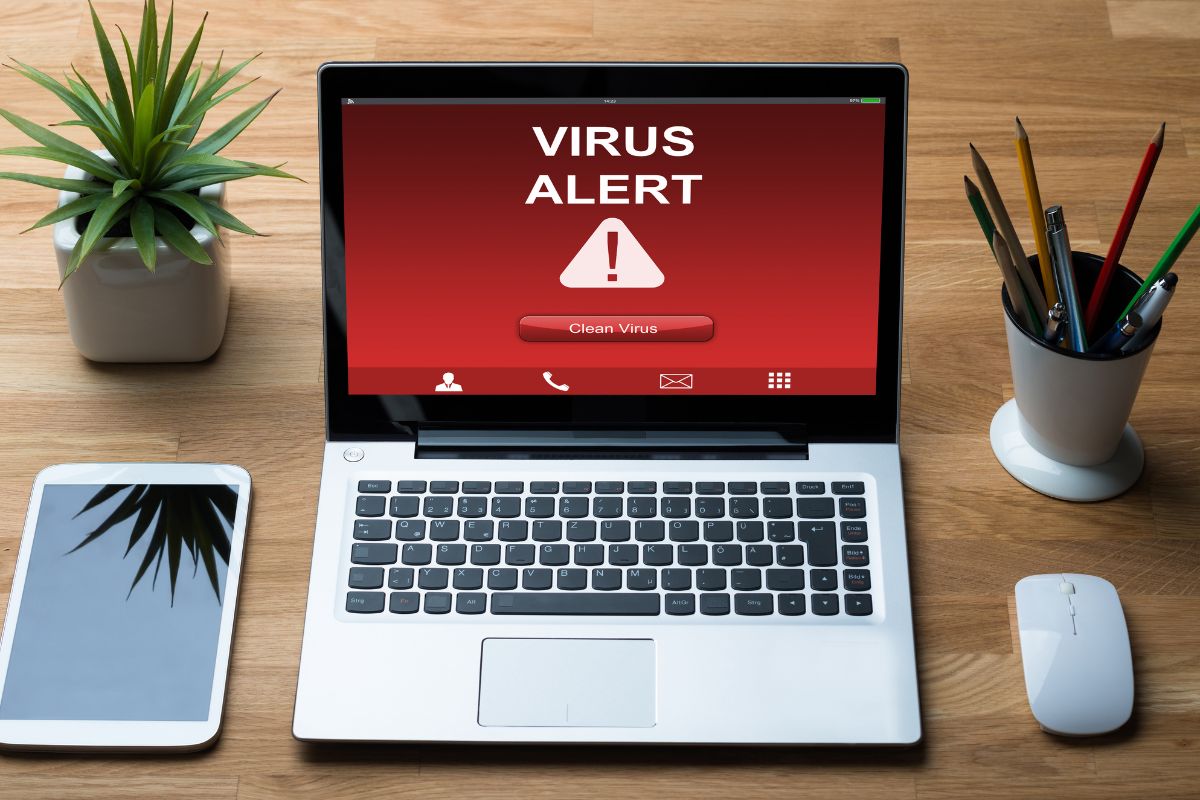
- Cáp màn hình bị lỏng hoặc hỏng: Cáp nối giữa mainboard và màn hình nếu không chắc chắn sẽ khiến hình ảnh không truyền lên màn hình, dù các bộ phận khác vẫn hoạt động.
- Đèn nền màn hình bị hỏng: Khi đèn nền tắt, màn hình sẽ tối hoàn toàn, dù hệ điều hành vẫn đang chạy ở phía sau.
- RAM bị lỏng hoặc lỗi: RAM gặp vấn đề khiến laptop bị đen màn hình. Trường hợp này khá phổ biến và có thể khắc phục dễ dàng nếu biết cách kiểm tra.

- Thiết lập BIOS sai: Nếu BIOS bị chỉnh nhầm hoặc lỗi sau khi cập nhật, máy có thể không khởi động đúng cách và khiến màn hình không hiển thị.
- Laptop quá nóng: Nhiệt độ cao khiến máy tự động tắt màn hình để bảo vệ linh kiện bên trong, dù máy vẫn đang hoạt động ngầm.

Bạn có thể tham khảo ngay danh sách những mẫu laptop đang được nhiều người quan tâm tại CellphoneS để chọn cho mình chiếc máy phù hợp và đáng mua nhất hiện nay.
[Product_Listing categoryid="2197" propertyid="" customlink="https://cellphones.com.vn/laptop/ai.html" title="Danh sách Laptop AI đang được quan tâm nhiều tại CellphoneS"]
Một số trường hợp màn hình laptop bị đen thường gặp
Tình trạng laptop bị đen màn hình nhưng vẫn chạy không chỉ có một biểu hiện duy nhất mà xảy ra theo nhiều cách khác nhau. Dưới đây là những trường hợp thường gặp mà bạn có thể từng trải qua:
- Màn hình bị đen chỉ có con trỏ chuột: Khi bật máy lên, bạn chỉ thấy một dấu chuột di chuyển được trên nền đen, không có biểu tượng hay thanh taskbar nào xuất hiện. Máy vẫn chạy nhưng hoàn toàn không thao tác được gì.
- Màn hình đen hoàn toàn: Đây là lúc bạn mở máy, mọi thứ vẫn có vẻ bình thường, đèn sáng, quạt quay, nhưng màn hình thì đen kịt từ đầu đến cuối, không thấy gì cả, kể cả con trỏ chuột.
- Màn hình bị đen sau khi sleep: Bạn đang dùng máy, sau đó gập lại hoặc để máy ngủ một lúc, rồi mở lên thì chỉ thấy màn hình đen, không có bất kỳ phản hồi nào dù máy vẫn còn hoạt động.
- Màn hình chính không hiển thị khi từng dùng màn hình phụ: Nếu trước đó bạn từng cắm máy chiếu hoặc màn hình ngoài, khi rút ra đôi khi máy lại không hiển thị gì trên màn hình laptop, dù đèn vẫn sáng và quạt vẫn quay.
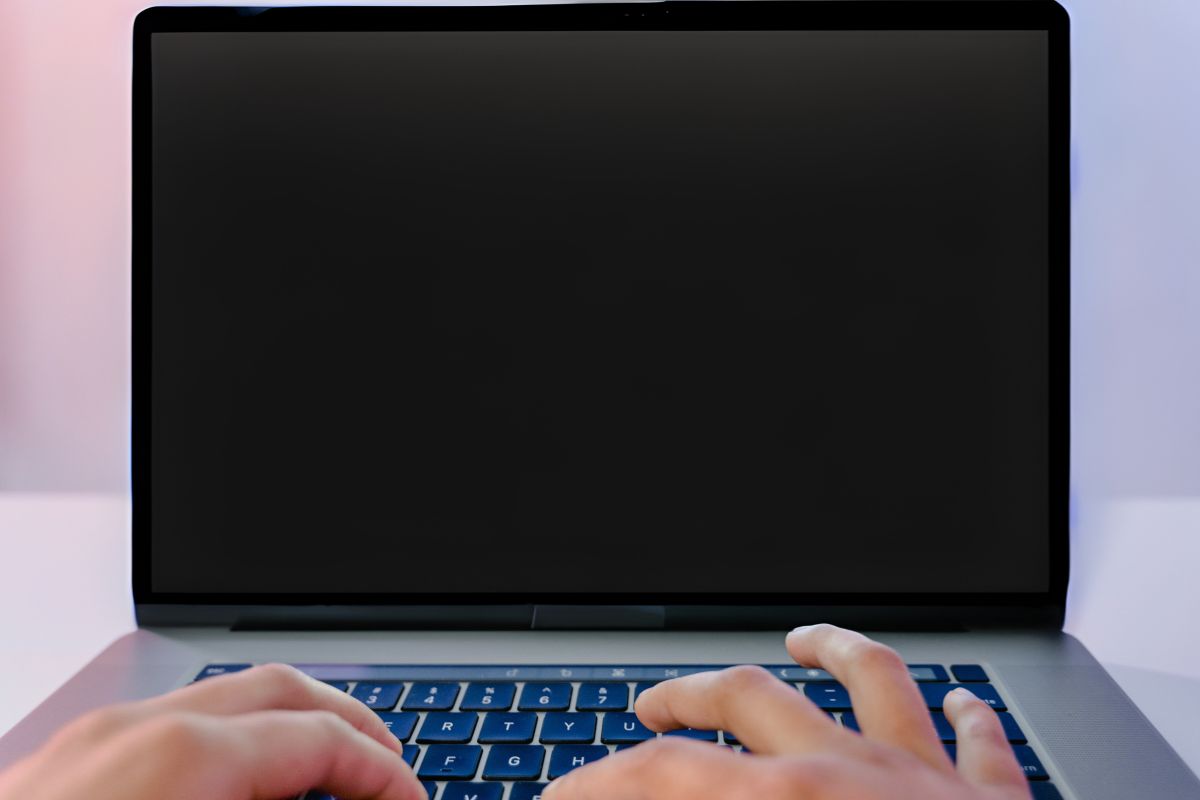
Cách khắc phục laptop bị màn hình đen nhưng vẫn chạy
Để xử lý triệt để lỗi màn hình laptop không hiển thị dù máy vẫn hoạt động, bạn nên thử từng cách dưới đây, bắt đầu từ giải pháp đơn giản nhất. Mỗi cách phù hợp với từng nguyên nhân cụ thể, do đó bạn nên quan sát biểu hiện trước khi áp dụng.
Sử dụng Command Prompt để sửa lỗi hệ thống
Bạn có thể sử dụng Command Prompt để sửa lỗi hệ thống nếu màn hình laptop bị đen như sau:
1.Truy cập CMD:
- Mở Menu Tìm kiếm, nhập cmd và chọn Run as administrator để truy cập quyền sửa lỗi hệ thống.
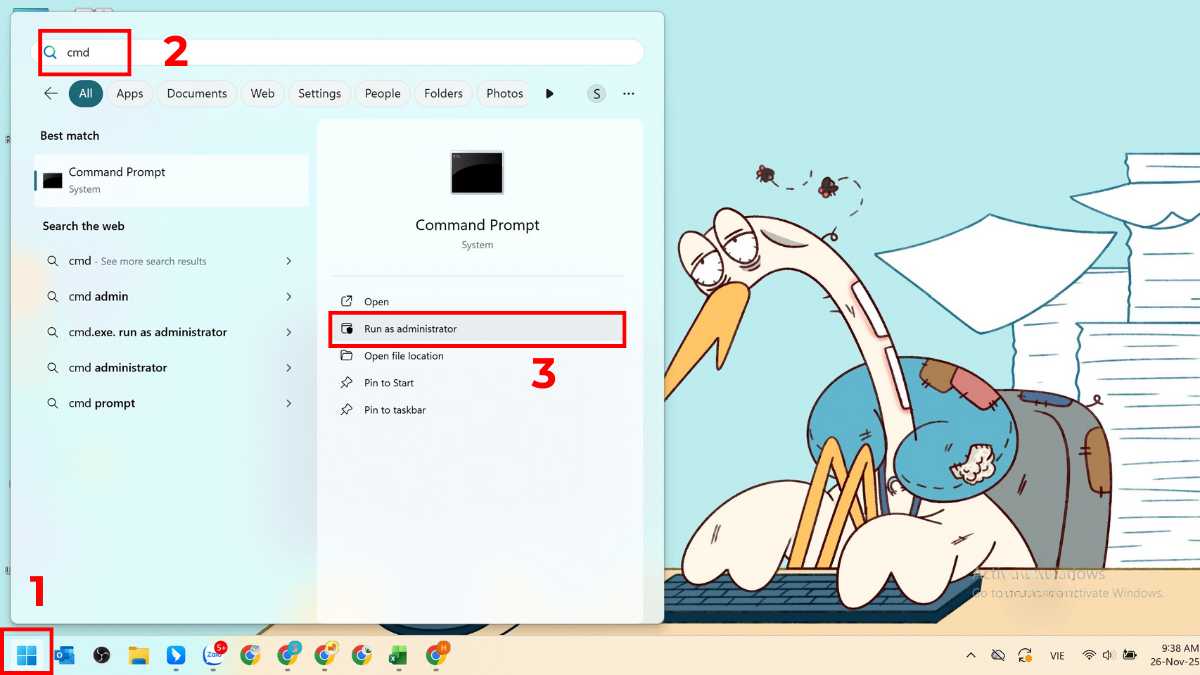
2.Nhập lệnh sfc /scannow:
- Khi cửa sổ Command Prompt hiện lên, nhập lệnh sfc /scannow. Công cụ sẽ tự động quét và thay thế các tệp hệ thống bị hỏng, nguyên nhân phổ biến gây màn hình đen.
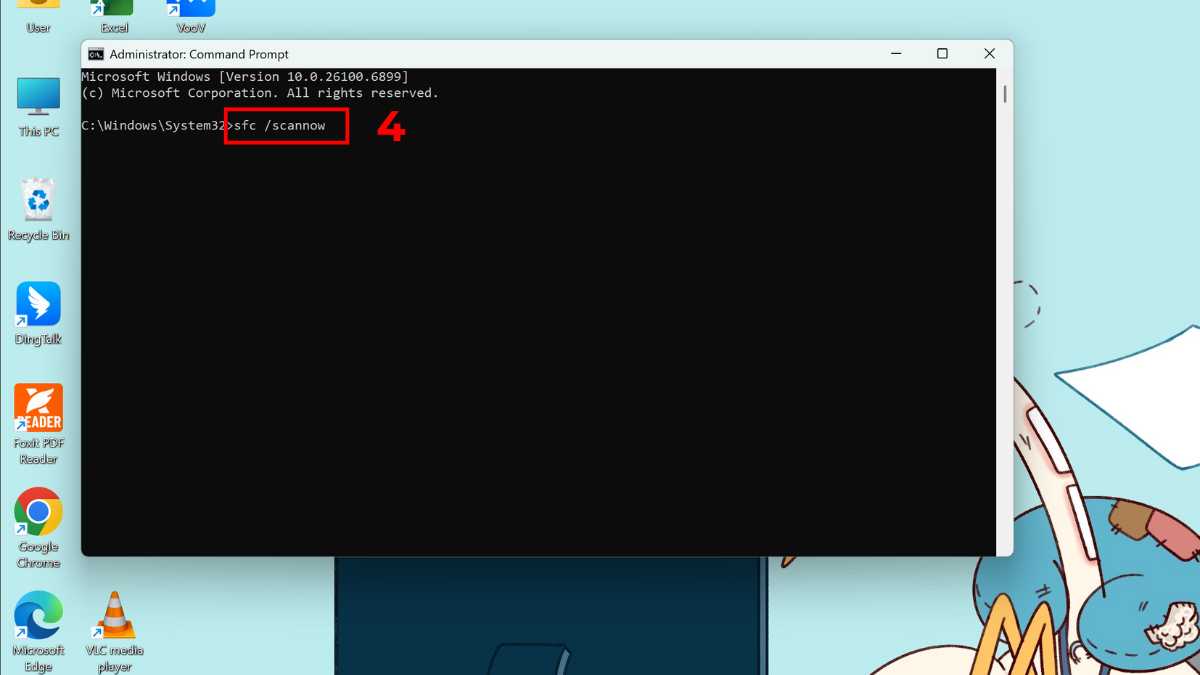
3.Nhập DISM /Online /Cleanup-Image /RestoreHealth:
- Tiếp tục nhập DISM /Online /Cleanup-Image /RestoreHealth để Windows tự phục hồi các thành phần lõi. Sau đó khởi động lại máy là có thể khắc phục lỗi laptop bị đen màn hình không lên.
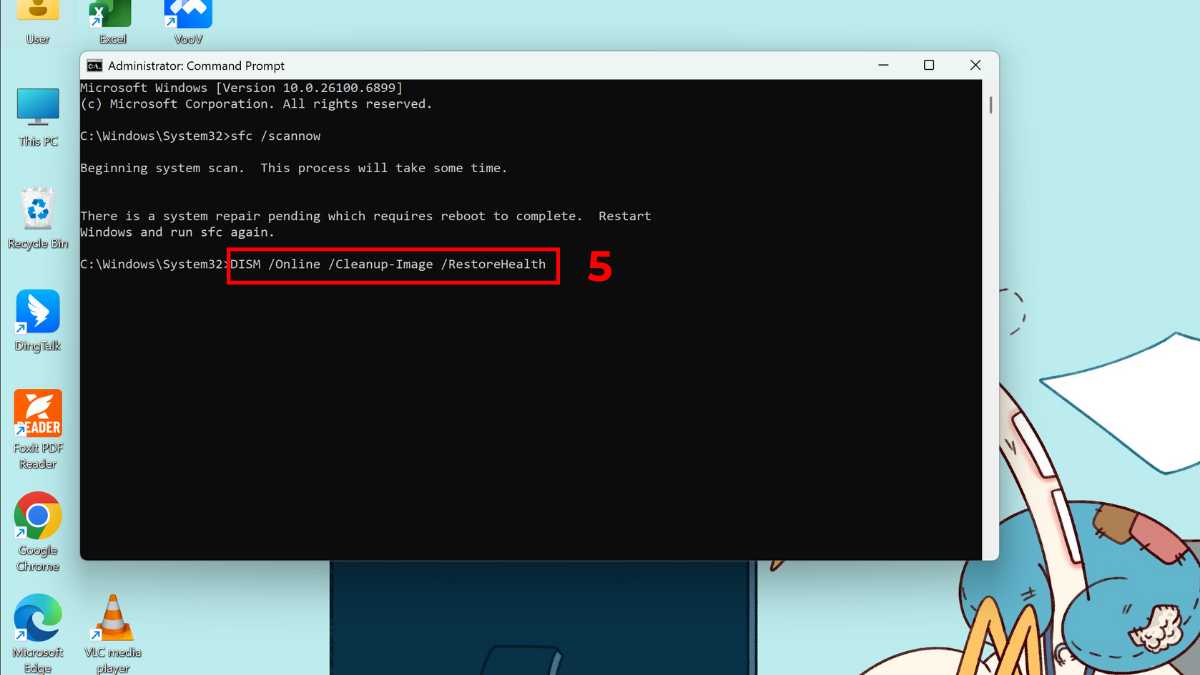
Khôi phục lại độ phân giải để khắc phục laptop đen màn hình
Khi Windows hiển thị sai độ phân giải sẽ có thể dẫn đến lỗi màn hình laptop bị đen nhưng máy vẫn chạy. Bạn có thể áp dụng cách chỉnh lại độ phân giải để sửa lỗi.
1.Mở mục Cài đặt hiển thị:
- Truy cập Settings trên Windows để điều chỉnh lại thông số màn hình.

2.Vào Display:
- Sau đó vào phần System rồi truy cập vào mục Display,
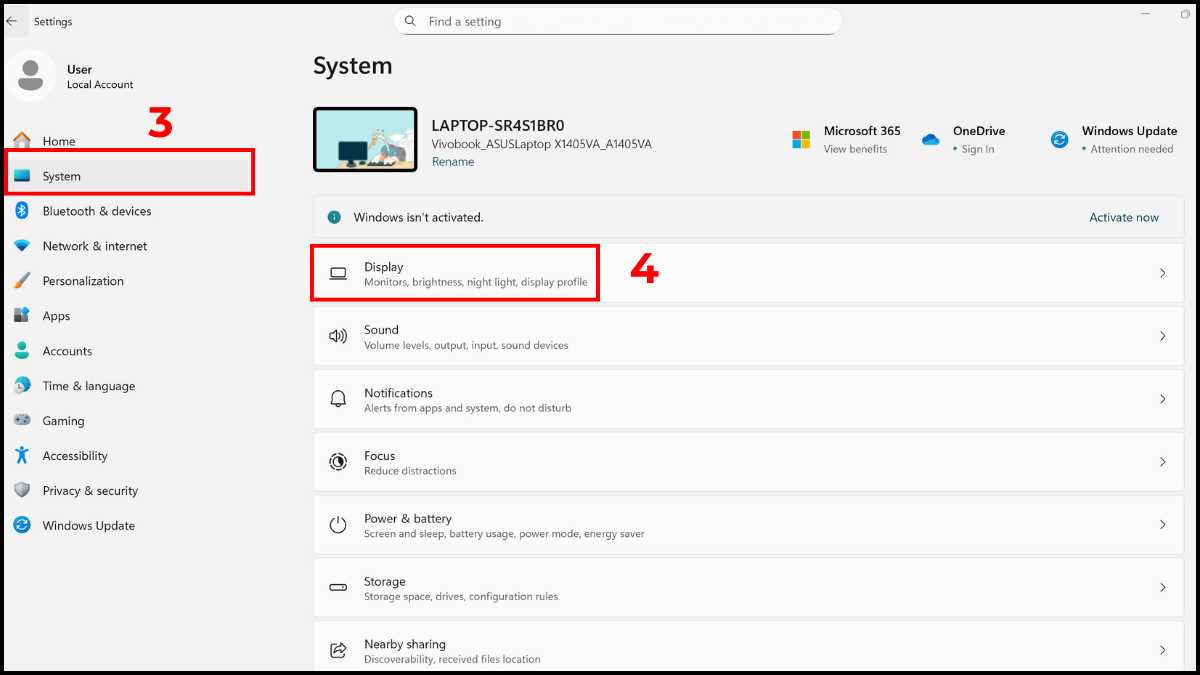
3.Chọn lại độ phân giải phù hợp:
- Tìm Display Resolution và chọn độ phân giải chuẩn đúng với màn hình laptop để Windows hiển thị ổn định.
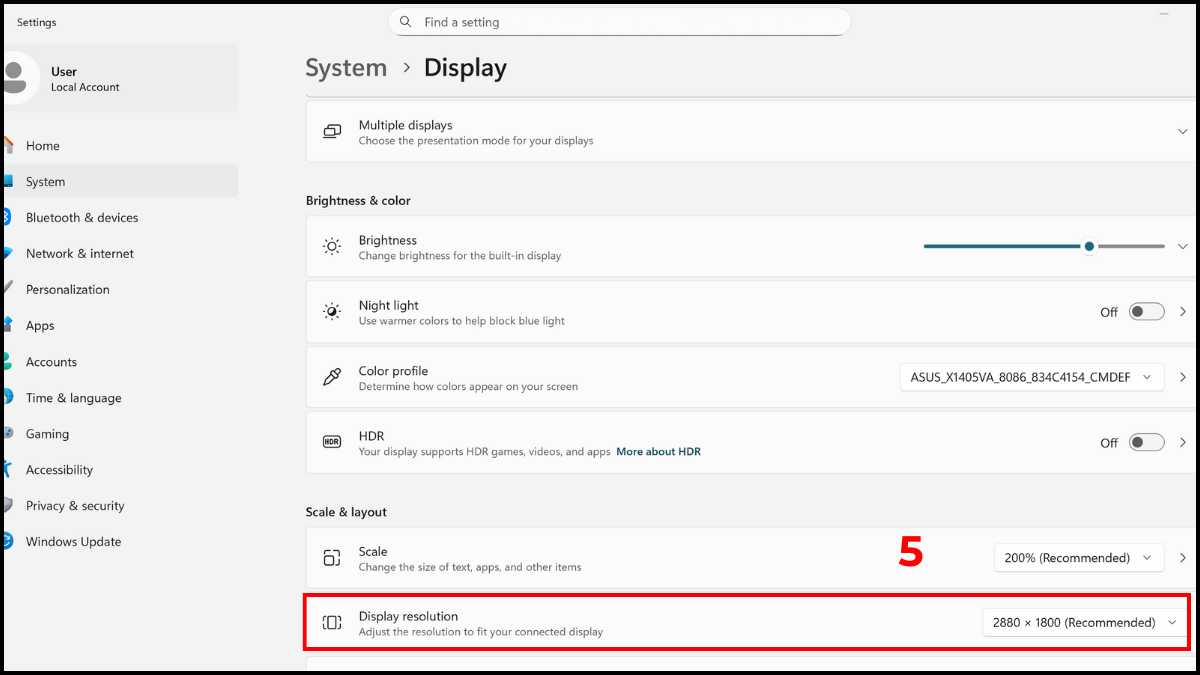
4.Lưu thay đổi và khởi động lại máy:
- Sau đó khởi động lại laptop, khi hệ thống nhận đúng độ phân giải, màn hình laptop bị tối đen sẽ hiển thị bình thường trở lại.
Tạo user mới để khắc phục màn hình laptop bị đen
Trong nhiều trường hợp, lỗi màn hình máy tính bị đen xuất phát từ hồ sơ người dùng bị hỏng khiến Windows không thể tải giao diện. Bạn có thể xử lý bằng cách tạo một tài khoản mới trong mục Accounts của Windows.
Để hoàn thành, bạn cần khởi động lại thiết bị và sau đó đăng nhập bằng tên người dùng mới. Nhờ sử dụng một hồ sơ sạch lỗi, hệ thống sẽ hoạt động ổn định hơn và màn hình thường hiển thị bình thường trở lại.
Khởi động lại trình Windows Explorer
Nếu laptop của bạn chỉ hiện mỗi con trỏ chuột trên màn hình đen, rất có thể hệ thống chưa tự chạy giao diện người dùng. Bạn thử khắc phục bằng cách khởi động lại Windows Explorer theo các bước sau:
Bước 1: Trước tiên, bạn nhấn tổ hợp phím Ctrl + Shift + Esc để mở Task Manager. Đây là nơi hiển thị tất cả các tiến trình đang chạy trên máy.
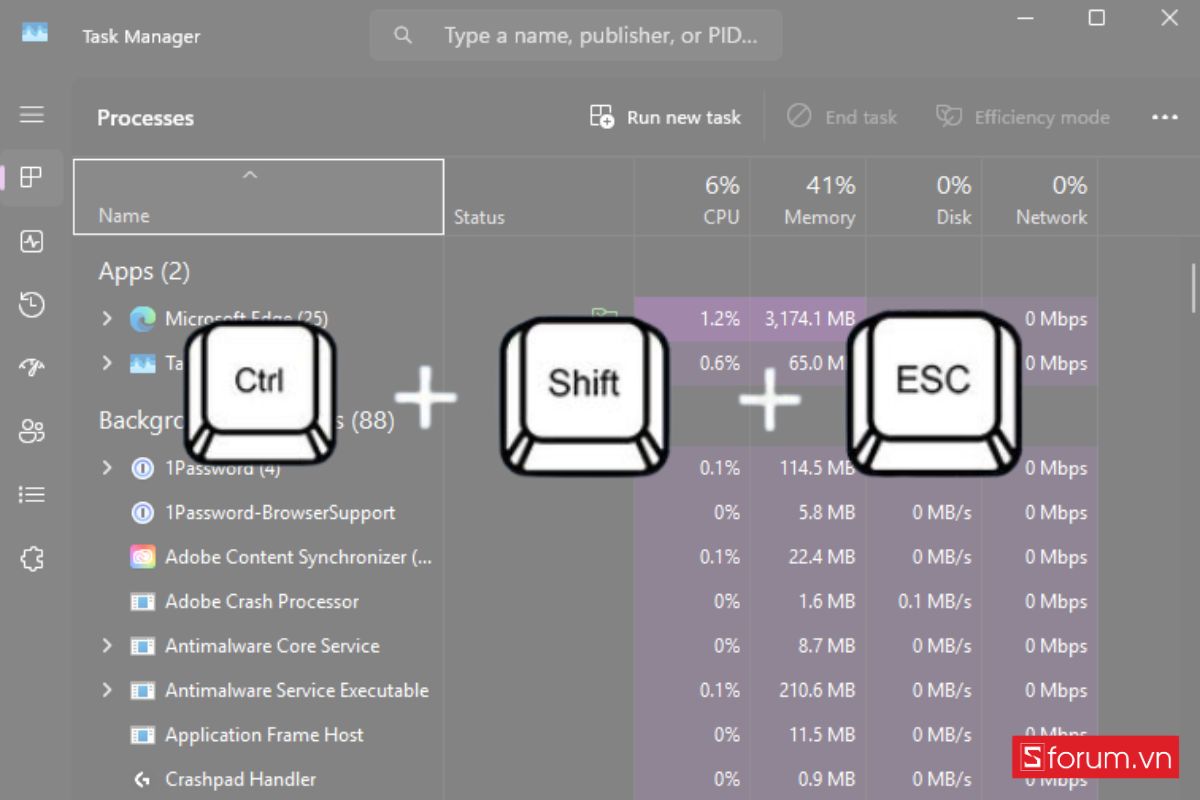
Bước 2: Sau khi cửa sổ Task Manager hiện lên, bạn tìm dòng có tên Windows Explorer trong danh sách. Khi đã thấy, nhấp chuột phải vào đó rồi chọn Restart để hệ thống khởi động lại giao diện.
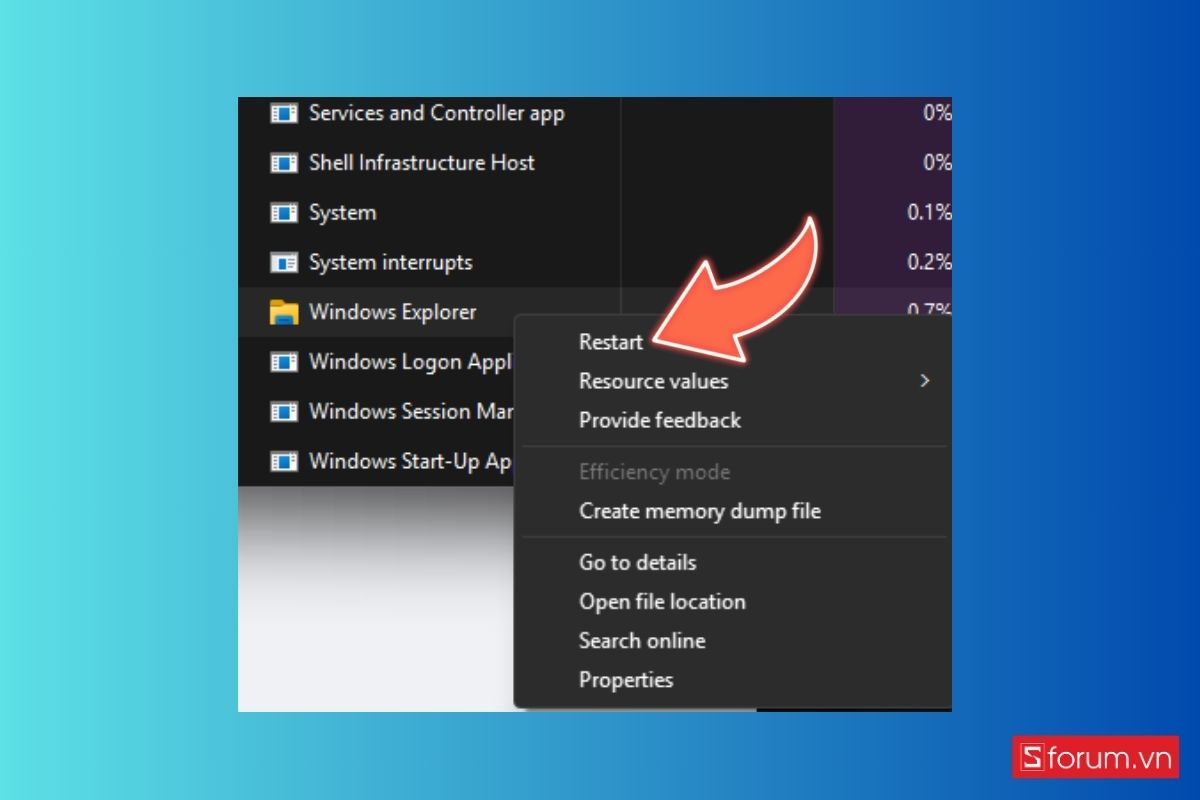
Bước 3: Trong trường hợp không thấy Windows Explorer xuất hiện trong danh sách, bạn hãy nhấp vào Run new task.
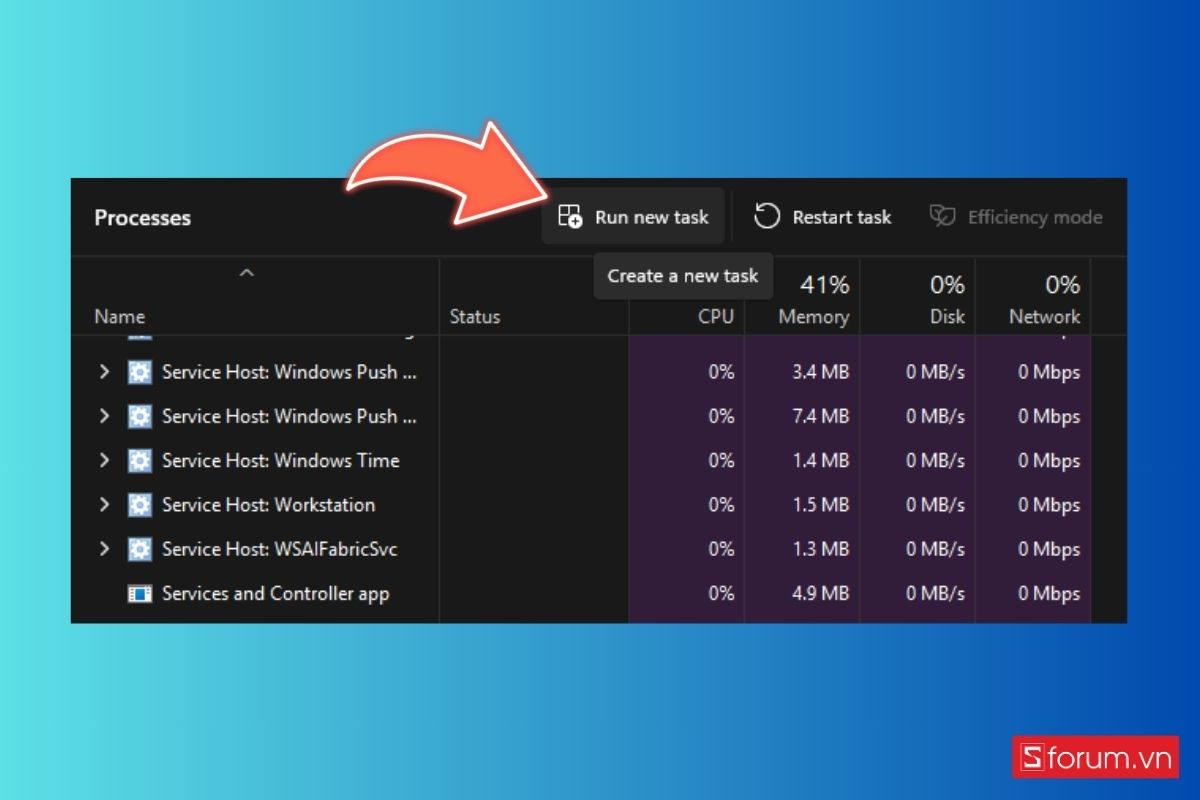
Bước 4: Một hộp thoại sẽ hiện ra. Tại đây, bạn nhập dòng lệnh explorer.exe rồi nhấn Enter để khởi động lại trình quản lý giao diện.
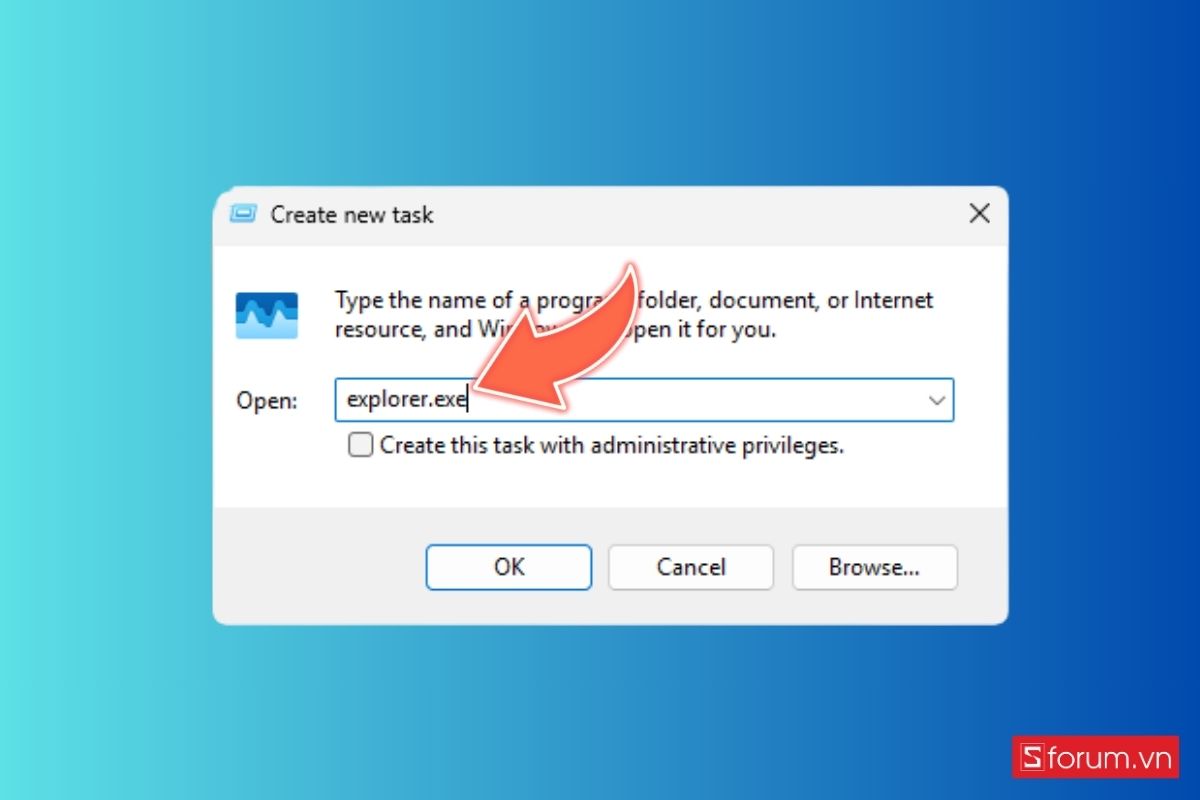
Sau khi thực hiện đầy đủ các bước trên, nếu nguyên nhân đúng là do Explorer chưa được kích hoạt, màn hình sẽ trở lại bình thường và bạn có thể sử dụng máy như mọi khi.
Tắt chế độ khởi động nhanh
Bạn thực hiện theo các bước sau:
Bước 1: Trước tiên, bạn hãy mở Control Panel trên máy tính. Có thể tìm nhanh bằng cách gõ “Control Panel” trong thanh tìm kiếm của Windows.
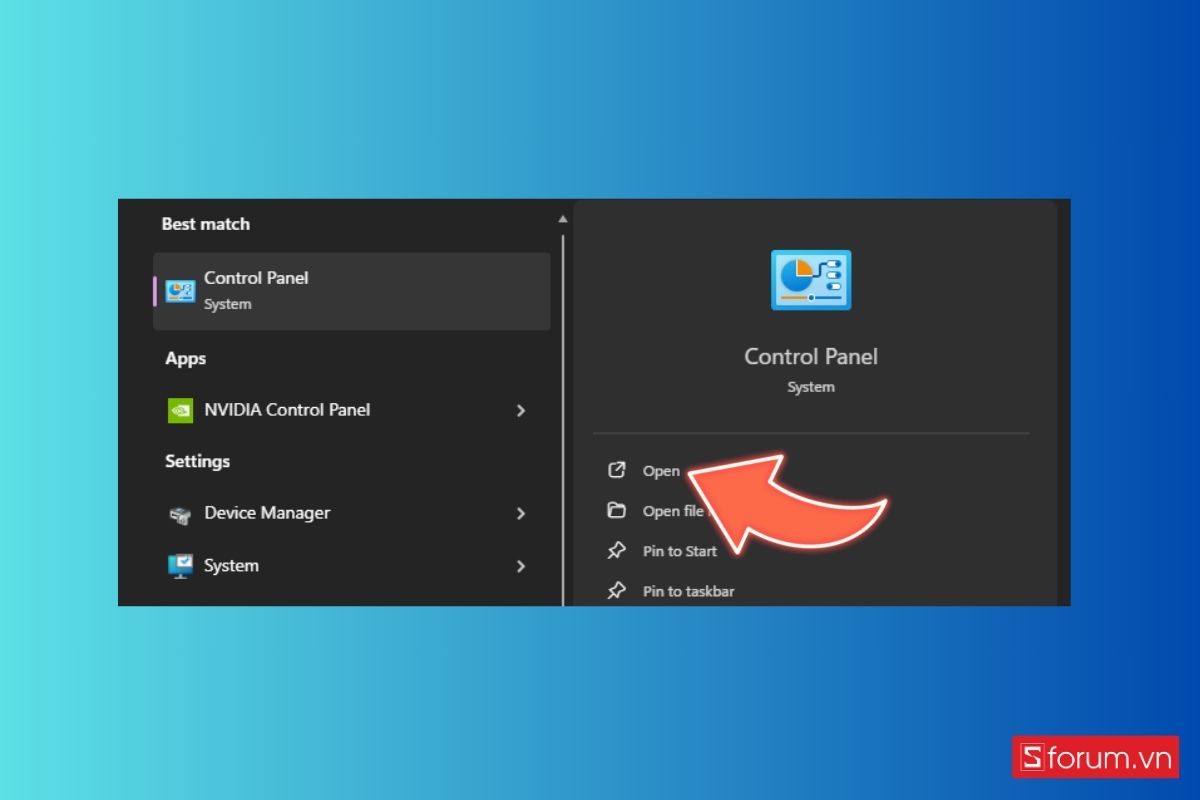
Bước 2: Khi giao diện Control Panel hiện ra, bạn chọn mục Power Options (Tùy chọn nguồn điện).
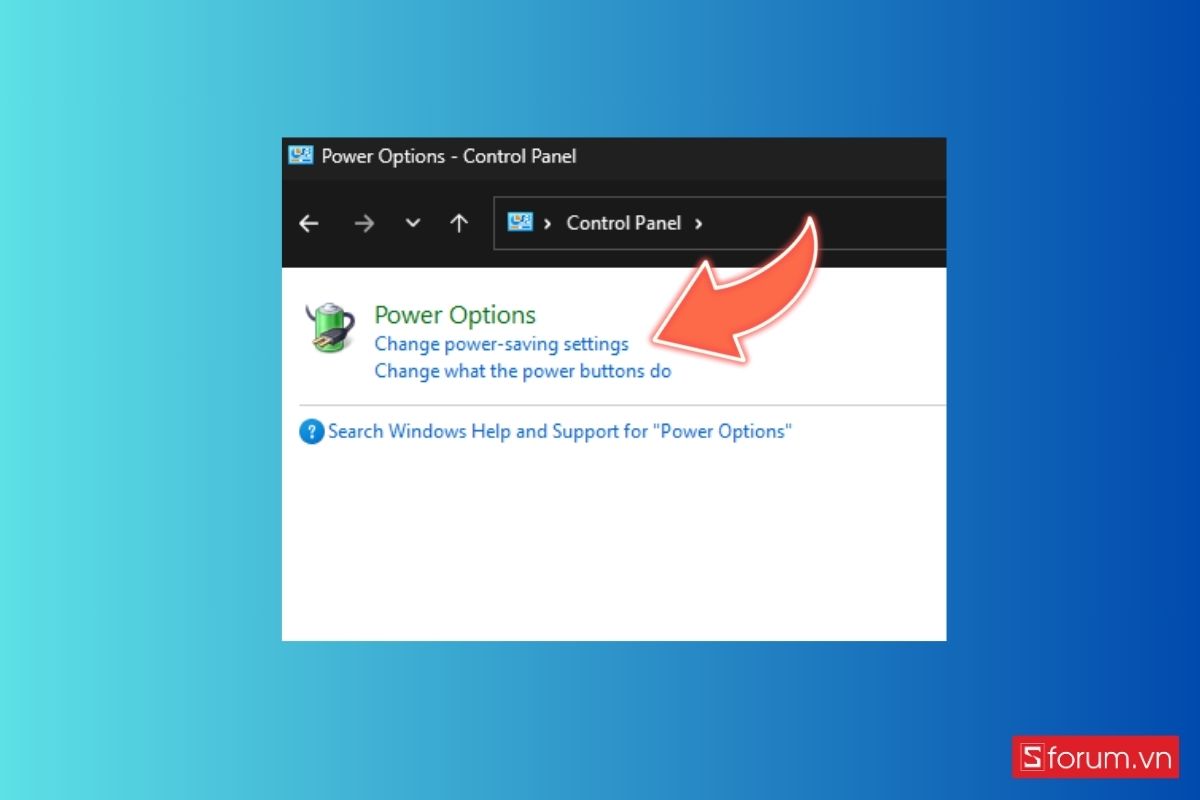
Bước 3: Ở menu bên trái, nhấp vào dòng Choose what the power buttons do (Chọn chức năng của nút nguồn).
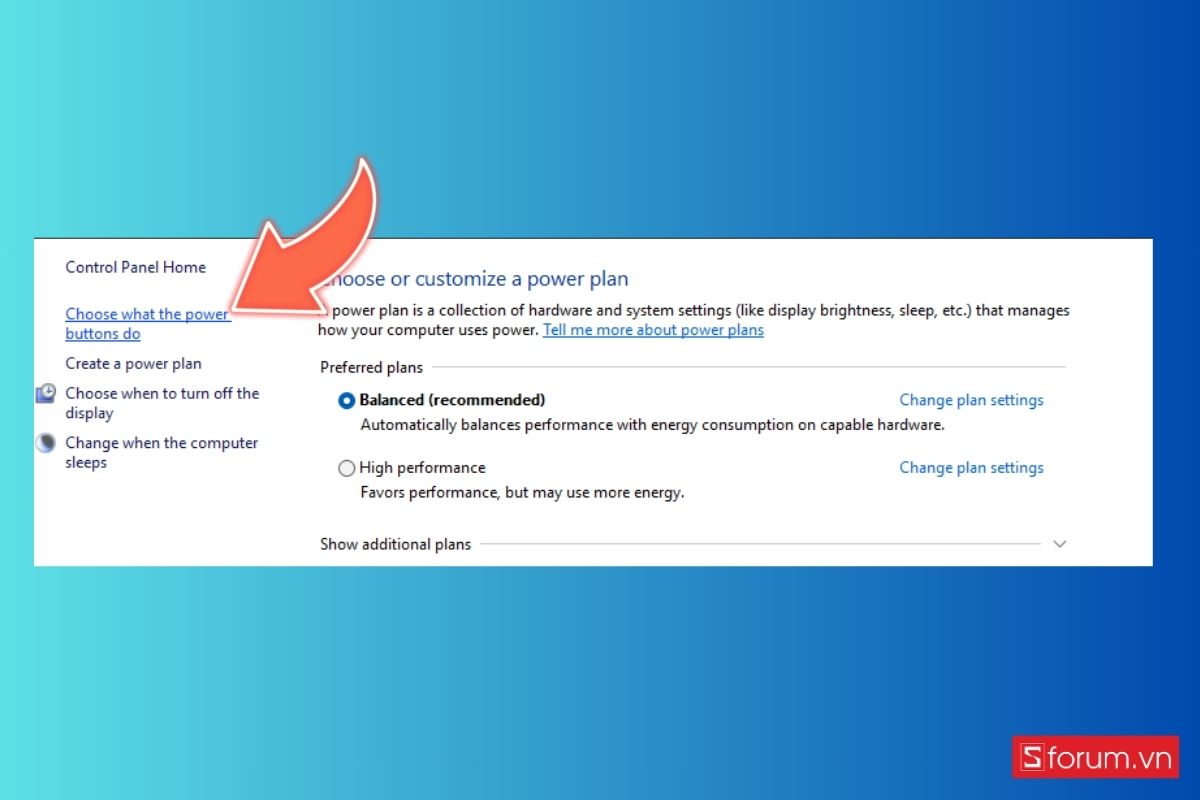
Bước 4: Tại cửa sổ mới, bạn nhấn vào liên kết Change settings that are currently unavailable (Thay đổi những cài đặt hiện không khả dụng). Hệ thống có thể yêu cầu bạn nhập mật khẩu hoặc xác nhận quyền quản trị.
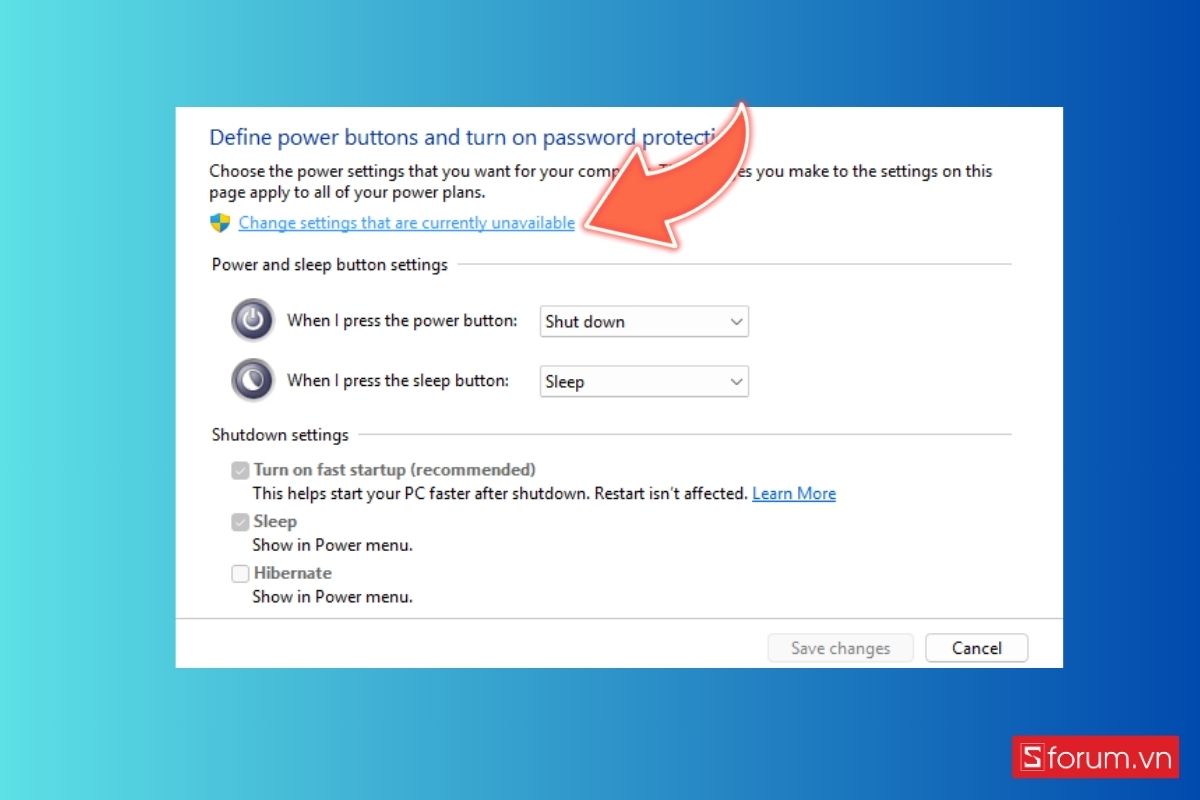
Bước 5: Lúc này, kéo xuống phần Shutdown settings (Cài đặt khi tắt máy) và bỏ dấu tích tại ô Turn on fast startup (Bật khởi động nhanh).
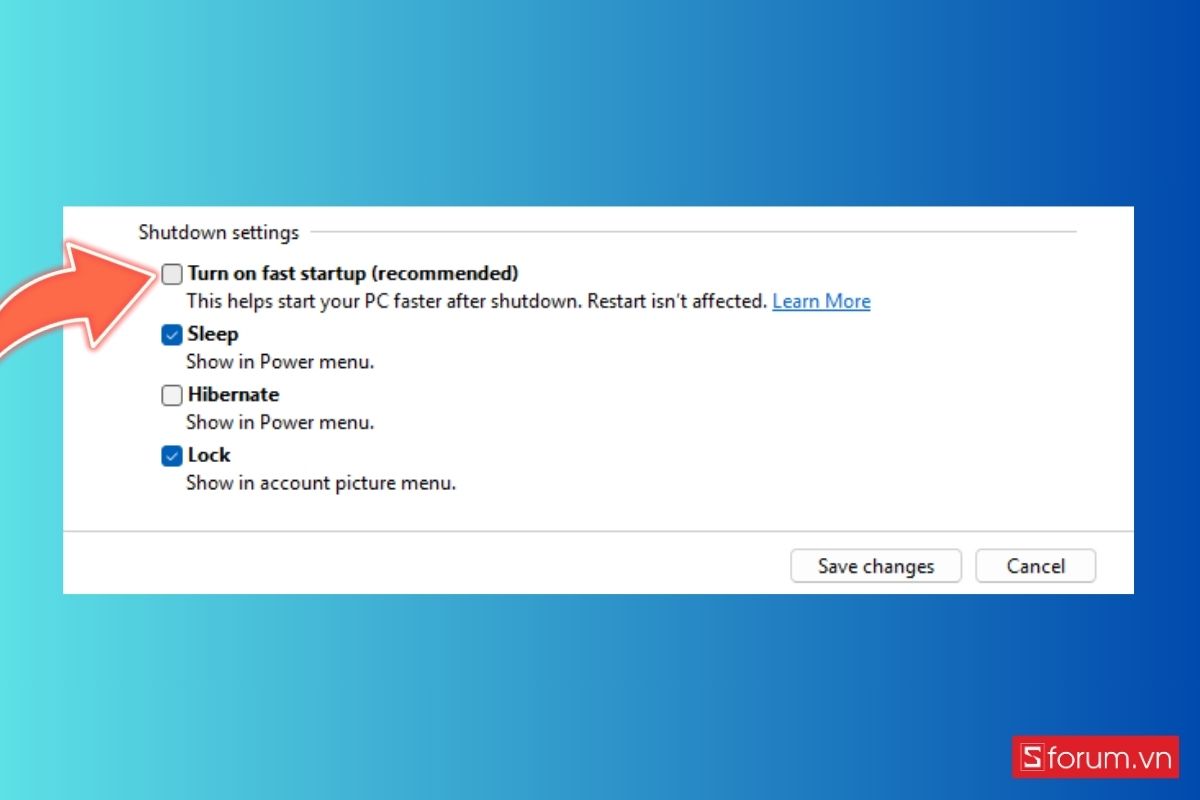
Bước 6: Cuối cùng, nhấn Save changes để lưu lại cài đặt. Sau đó bạn khởi động lại máy tính để kiểm tra xem màn hình đã hiển thị bình thường chưa.
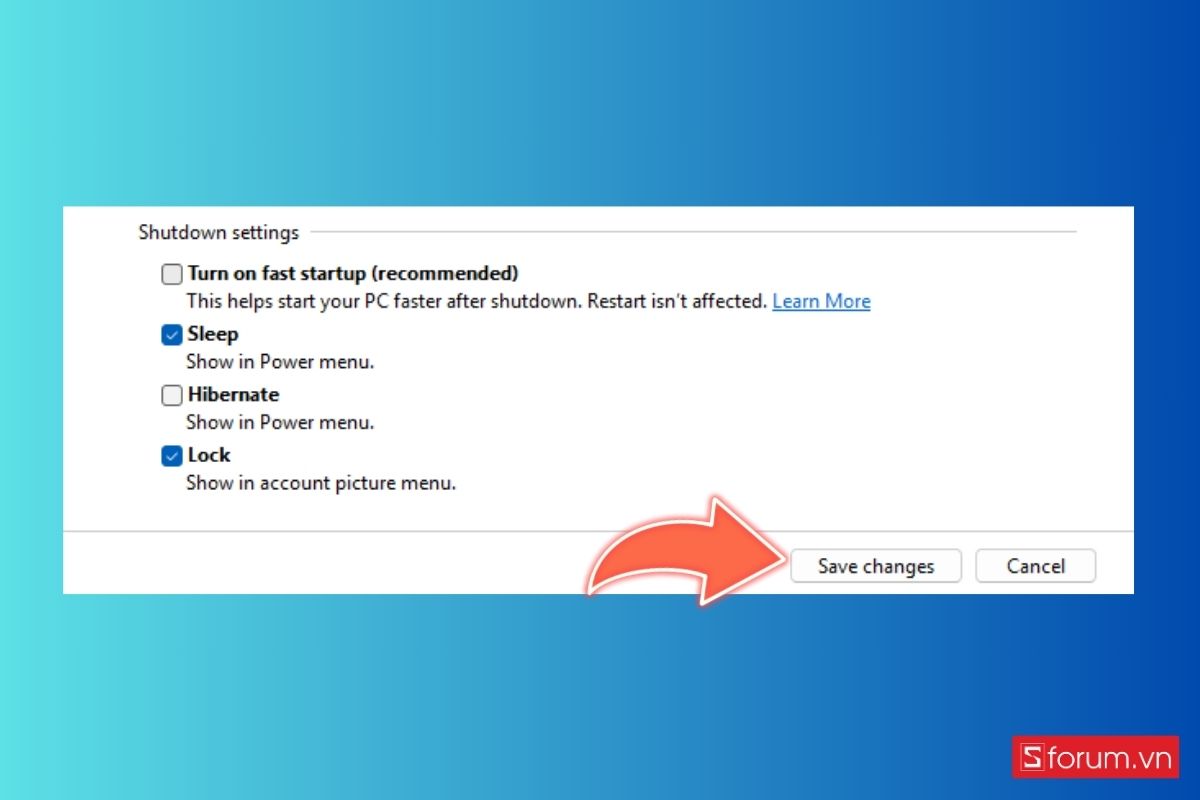
Việc tắt chế độ này giúp máy khởi động một cách “sạch sẽ” hơn, từ đó hạn chế được lỗi màn hình đen không mong muốn.
Thay đổi Trình bảo vệ màn hình
Bước 1: Trước tiên, bạn mở phần Cài đặt trên máy tính bằng cách nhấn tổ hợp phím Windows + I hoặc bấm vào biểu tượng bánh răng trong Start Menu.
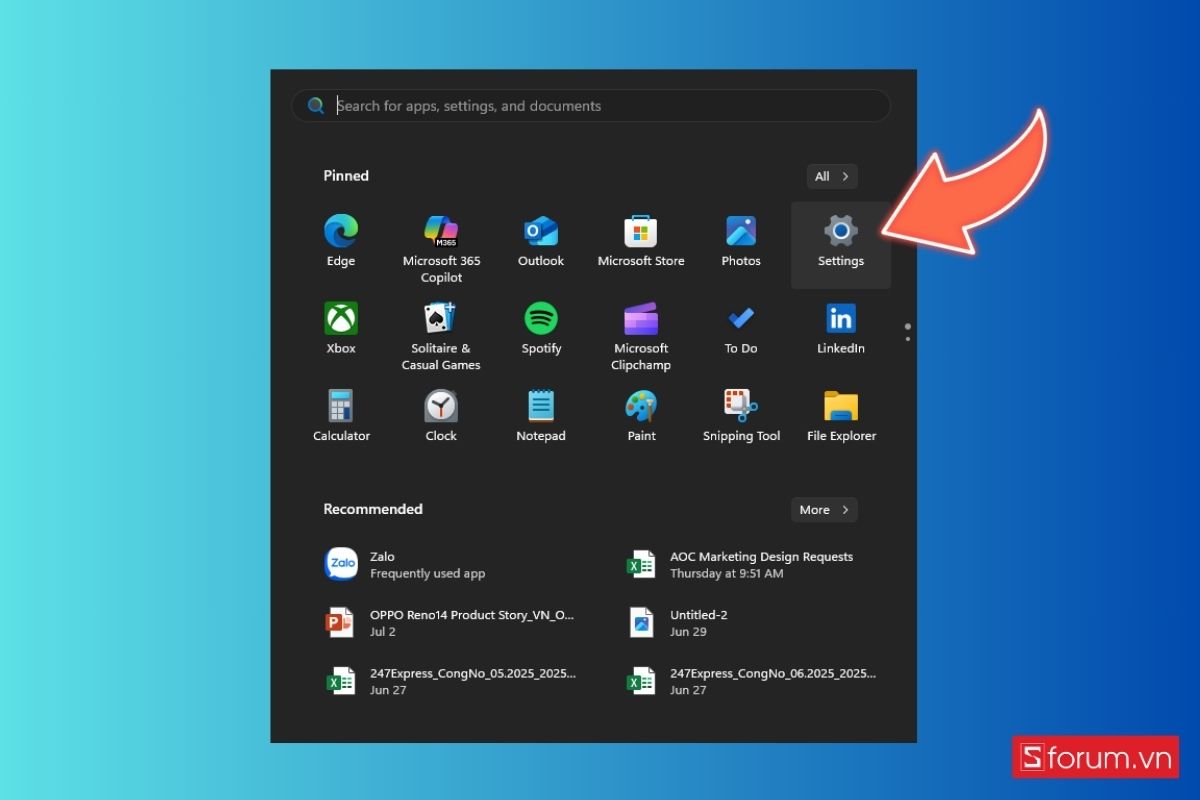
Bước 2: Sau khi cửa sổ Cài đặt hiện ra, bạn chọn mục Personalization (Cá nhân hóa) để vào phần tùy chỉnh giao diện.
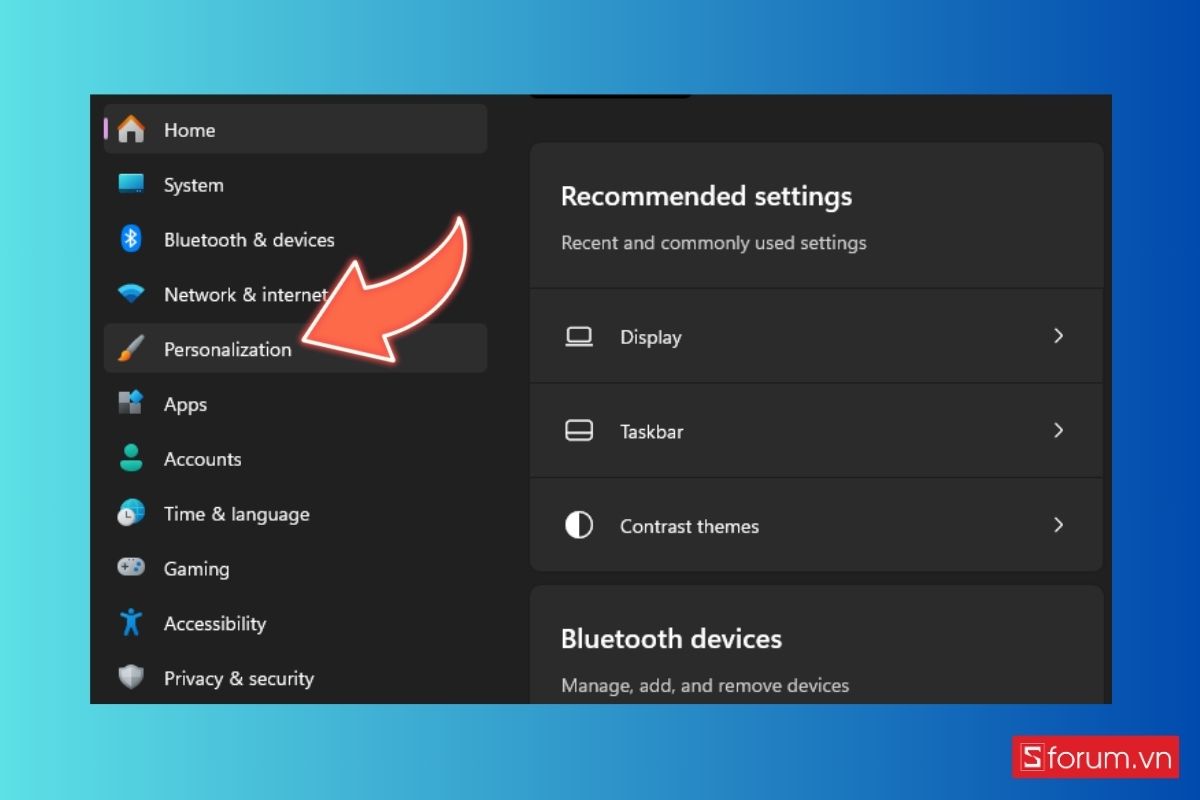
Bước 3: Trong mục Personalization, bạn nhấp vào Lock Screen (Màn hình khóa) để mở các thiết lập liên quan.
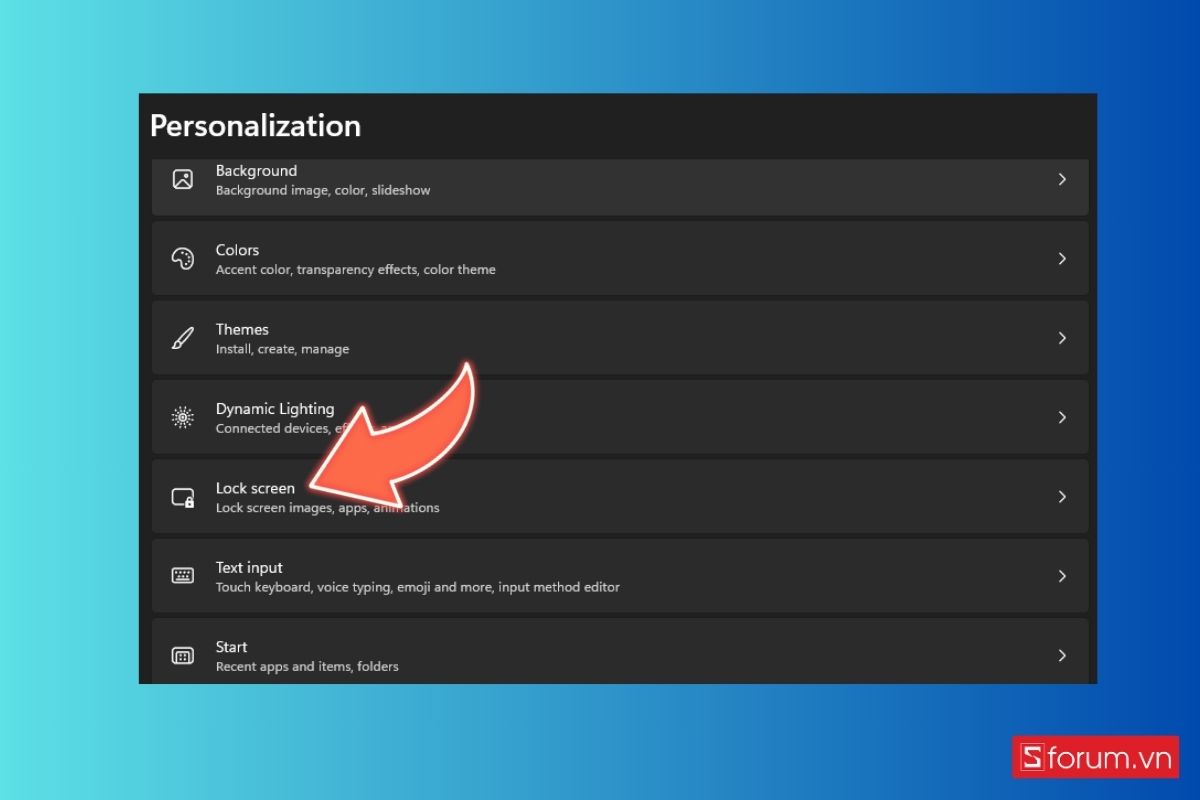
Bước 4: Kéo xuống dưới và nhấn vào dòng Screen saver. Đây là nơi hiển thị cấu hình của trình bảo vệ màn hình.
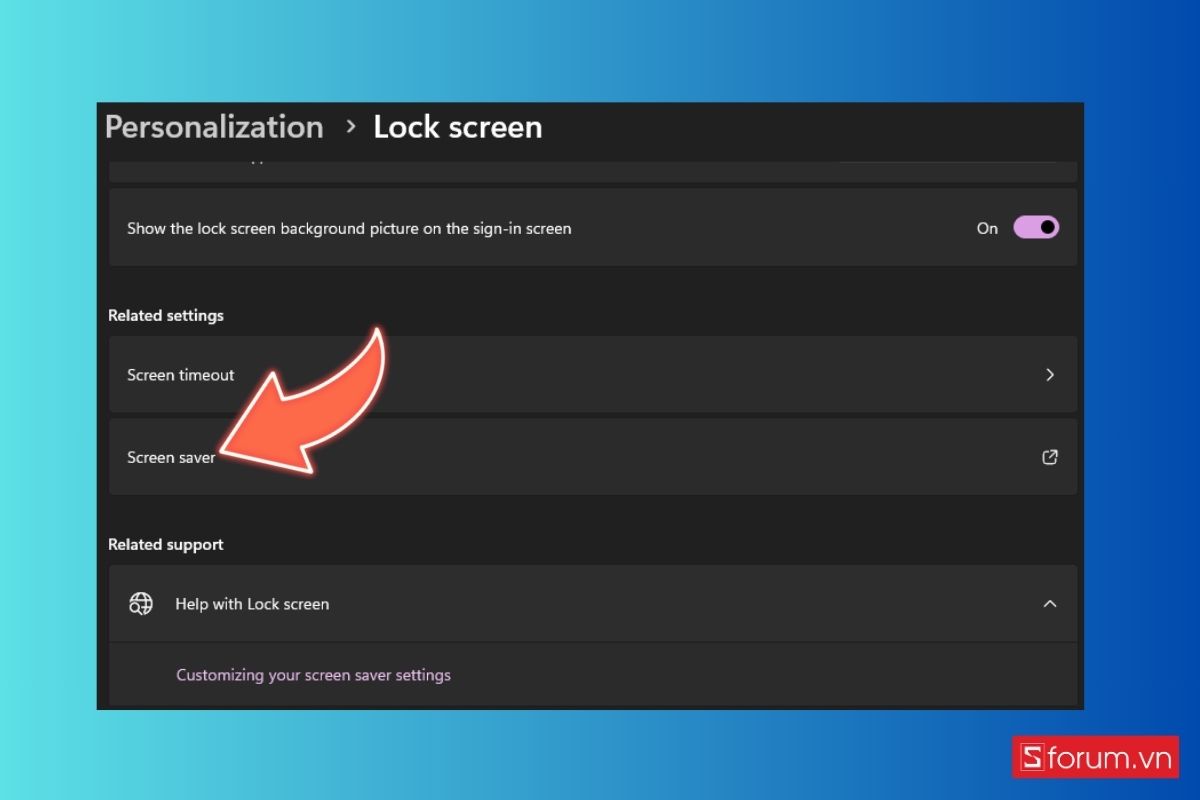
Bước 5: Tại cửa sổ mới hiện ra, bạn nhìn vào mục “Screen saver” và chọn None trong danh sách thả xuống. Sau đó bấm Apply và OK để lưu thay đổi.
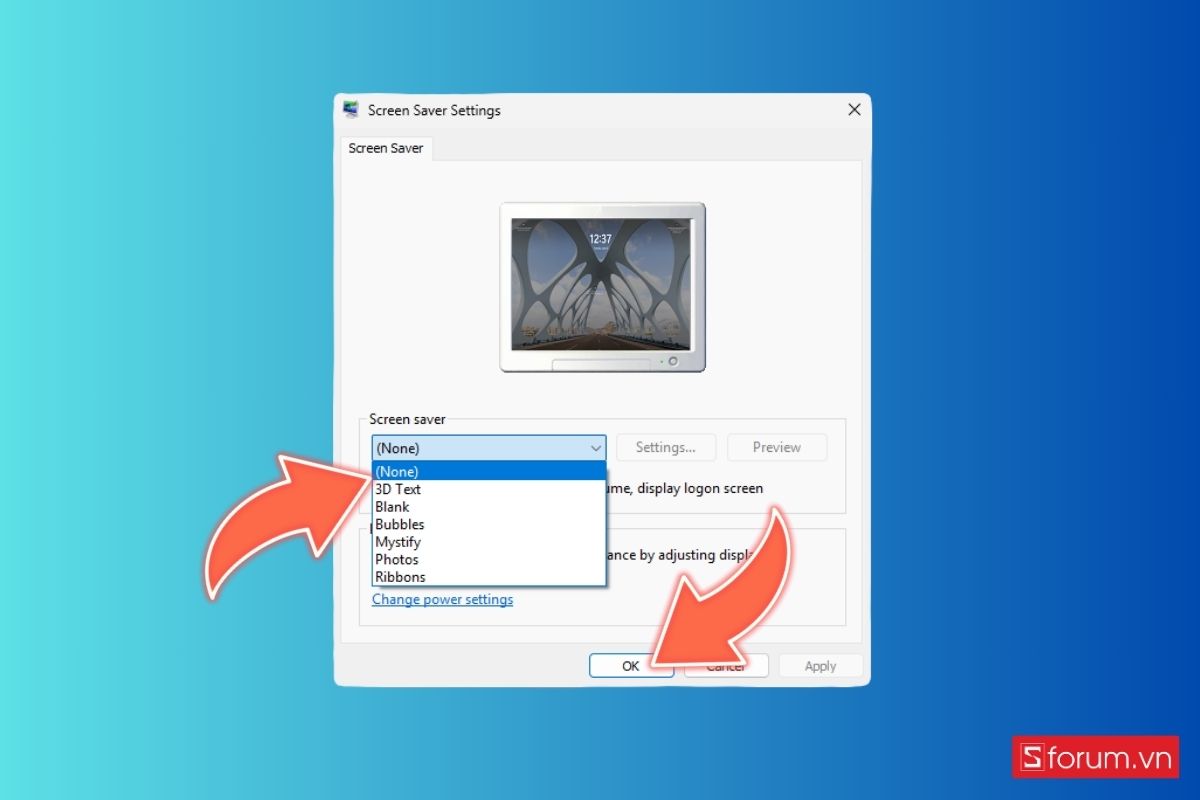
Cài đặt Driver Card ở chế độ an toàn
Nếu laptop bị đen màn hình nhưng vẫn chạy sau khi cập nhật Windows, thì lúc này driver card màn hình đang gặp vấn đề.
Bước 1: Nhấn giữ phím Shift, sau đó chọn Khởi động lại (Restart) từ menu nguồn để vào chế độ khởi động nâng cao.
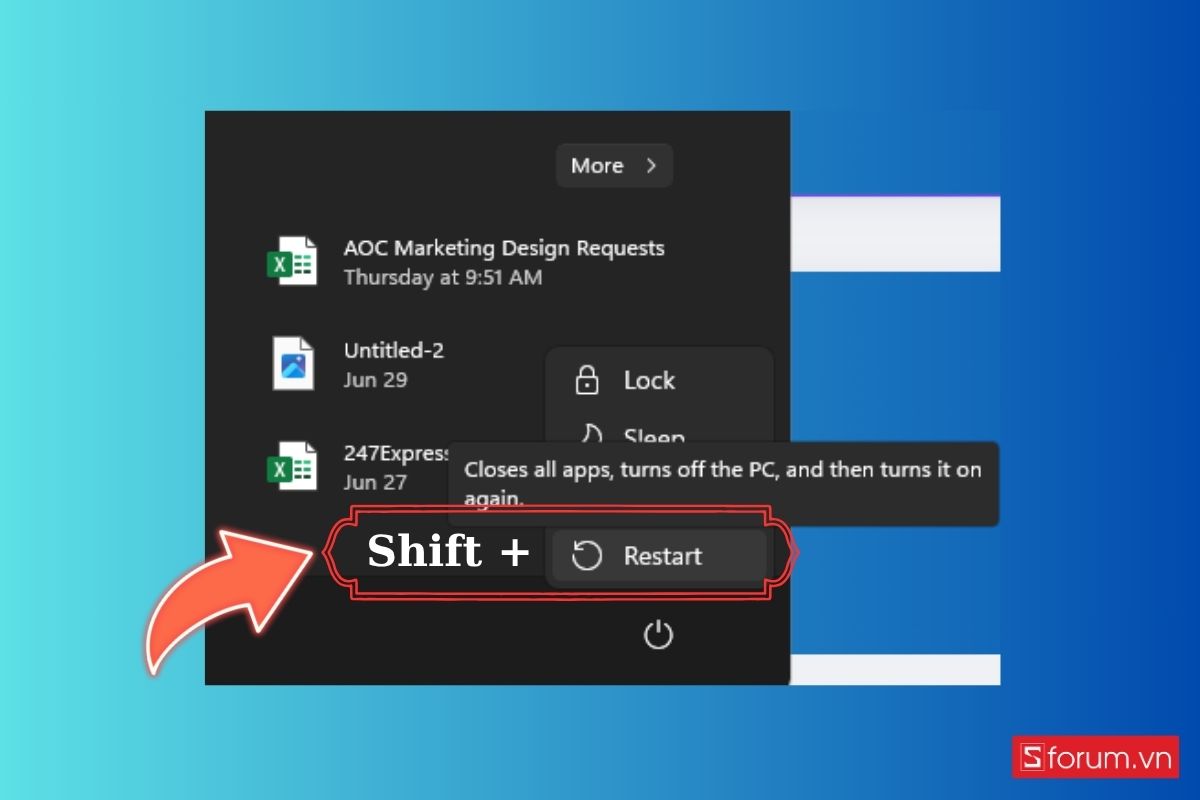
Bước 2: Khi màn hình tùy chọn hiện ra, chọn Troubleshoot, rồi vào Advanced options.
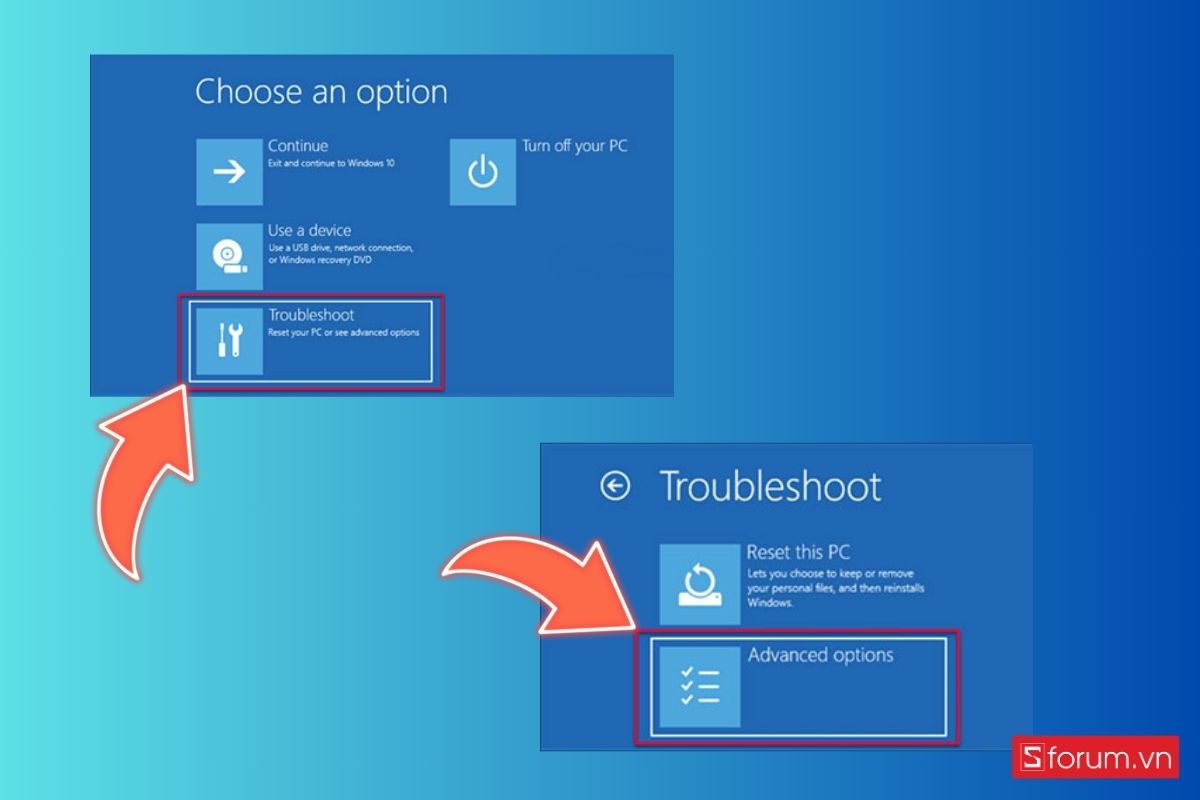
Bước 3: Chọn tiếp Startup Settings và nhấn Restart.
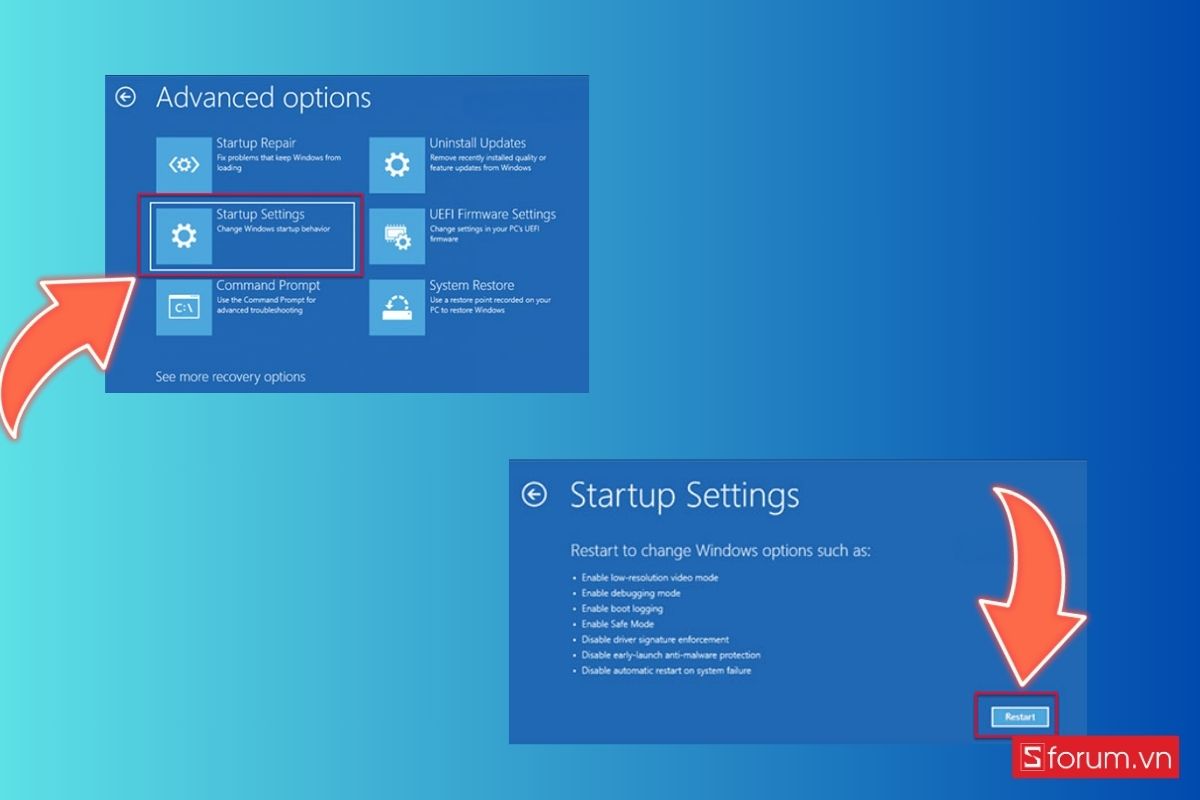
Bước 4: Sau đó chọn Enable Safe Mode bằng phím số tương ứng (thường là 4 hoặc F4). Trong Safe Mode, nhấn chuột phải vào nút Start, chọn Device Manager.
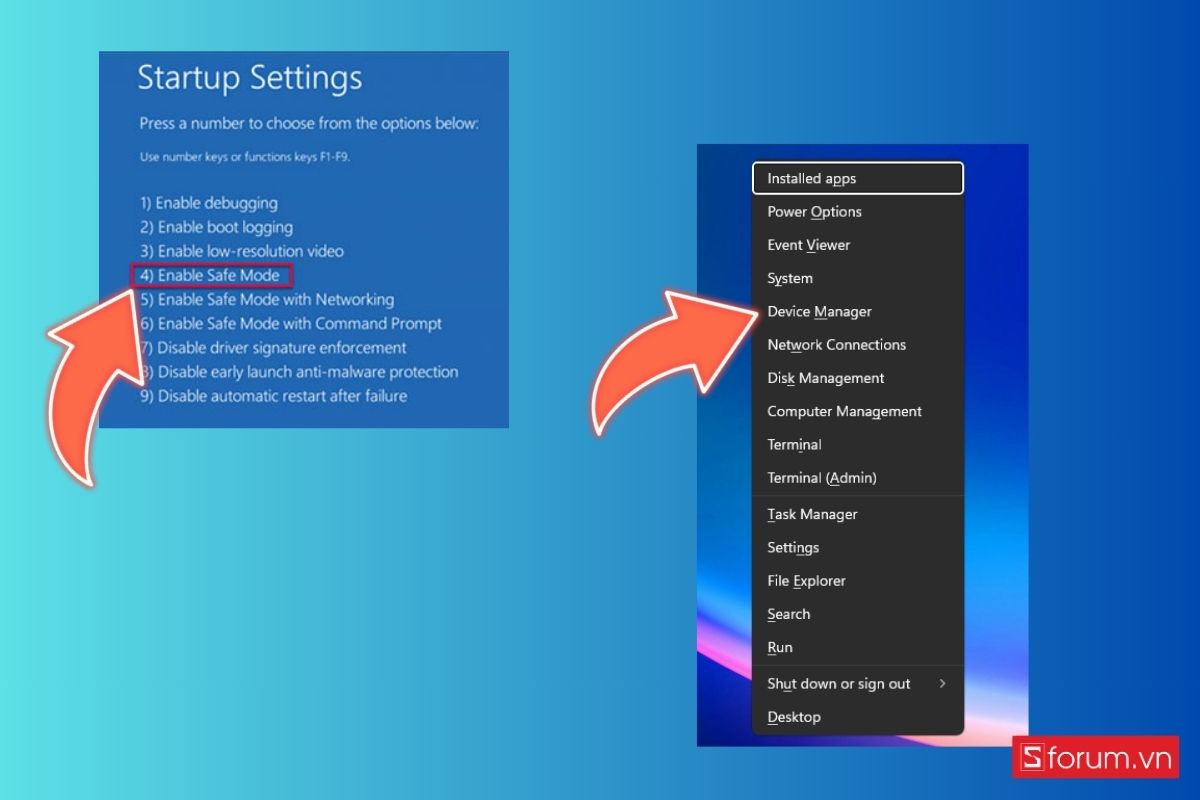
Bước 5: Lúc này, bạn hãy mở mục Display adapters, nhấn chuột phải vào card màn hình và chọn Uninstall device để gỡ driver.
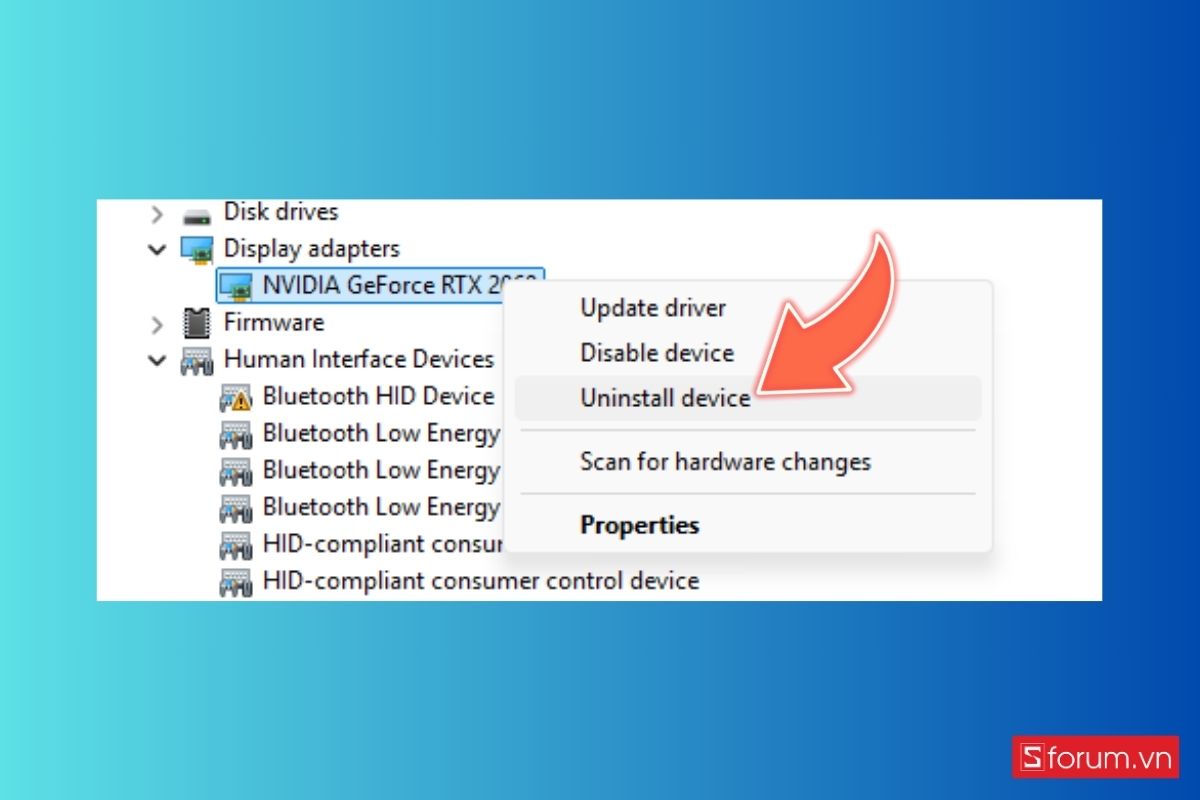
Bước 6: Khởi động lại máy theo cách bình thường. Sau đó, vào trang web của nhà sản xuất để tải và cài đặt phiên bản driver mới nhất. Khởi động lại thêm một lần nữa để hoàn tất. Nếu lỗi đến từ driver, màn hình sẽ hiển thị trở lại bình thường.
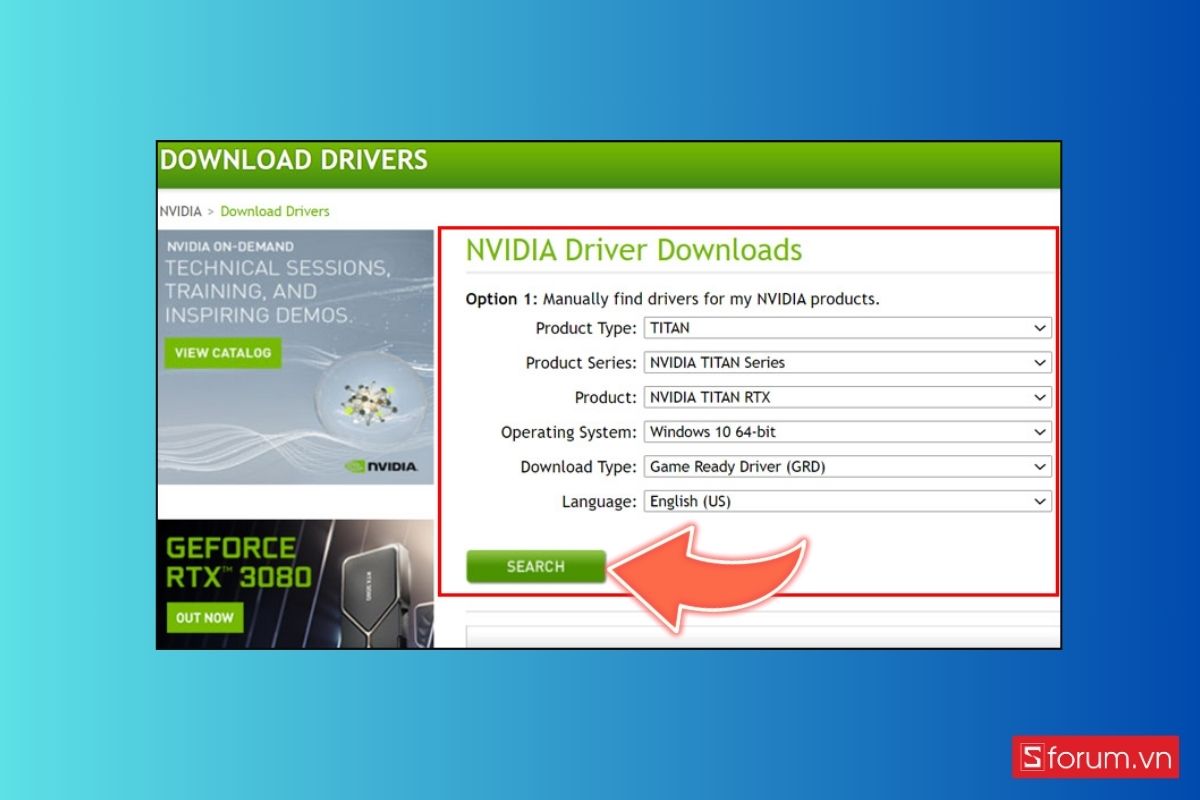
Kiểm tra và vệ sinh RAM
Bước 1: Trước tiên, hãy tắt máy hoàn toàn. Rút sạc ra và nếu máy dùng pin rời thì tháo luôn pin để đảm bảo an toàn khi mở máy.

Bước 2: Sau đó, dùng tua vít phù hợp để mở nắp lưng laptop. Phần nắp này thường được cố định bằng vài con ốc nhỏ, bạn chỉ cần tháo đúng là có thể tiếp cận RAM.

Bước 3: Tiếp theo, nhẹ nhàng tháo thanh RAM ra bằng cách gạt nhẹ hai chốt giữ ở hai bên. Dùng khăn khô hoặc cọ mềm lau sạch bụi ở phần chân tiếp xúc.

Bước 4: Khi đã vệ sinh xong, bạn gắn RAM trở lại khe. Nếu máy có hai thanh RAM, bạn có thể thử lần lượt từng thanh để xem máy khởi động được không.

Bước 5: Cuối cùng, đóng nắp máy lại, lắp pin và bật nguồn kiểm tra. Nếu màn hình sáng trở lại, nghĩa là RAM trước đó chỉ bị lỏng hoặc tiếp xúc kém.
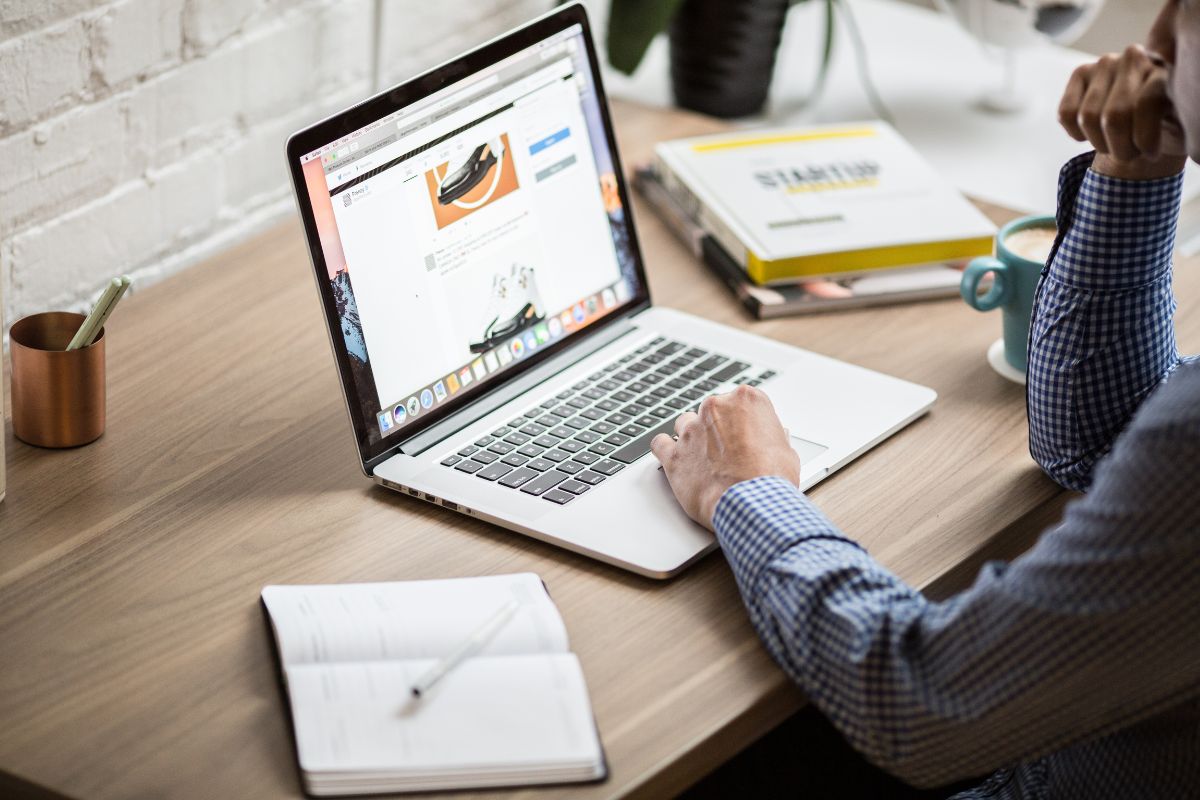
Kiểm tra màn hình vật lý và cáp kết nối
Trong nhiều tình huống, vấn đề không liên quan đến Windows, mà là kết quả của sự cố ở phần cứng trình chiếu. Bên cạnh các cách sửa màn hình laptop bị đen trong phần mềm, bạn nên kiểm tra lại dây cáp màn hình, cổng kết nối, bản lề hoặc thử xuất hình qua màn hình ngoài. Nếu ngoại vi hiển thị tốt, khả năng cao màn hình laptop hoặc cáp LVDS đang gặp sự cố cần sửa chữa.

Kiểm tra nhiệt độ laptop
Nhiệt độ quá cao khiến laptop tự động tắt màn hình để bảo vệ linh kiện bên trong như CPU, GPU hay mainboard. Nếu bạn nhận thấy máy nóng bất thường trước khi màn hình tắt, rất có thể đây là nguyên nhân.
Bạn hãy kiểm tra nhiệt độ bằng các phần mềm như HWMonitor, Speccy hoặc Core Temp. Nếu thấy nhiệt độ vượt ngưỡng 80 độ C khi chạy tác vụ nhẹ, bạn cần vệ sinh quạt tản nhiệt, tra lại keo tản nhiệt hoặc sử dụng đế tản. Việc giữ nhiệt độ ổn định không chỉ giúp tránh màn hình đen mà còn tăng tuổi thọ thiết bị.

Mang đến trung tâm sửa chữa nếu là lỗi màn hình vật lý
Khi bạn đã thử tất cả các cách phần mềm mà màn hình vẫn không hiển thị, rất có thể thiết bị đang gặp lỗi phần cứng. Màn hình LCD bị hỏng, cáp tín hiệu bị đứt hoặc đèn nền bị cháy là những nguyên nhân phổ biến trong trường hợp này.
Bạn hãy thử kết nối laptop với màn hình rời để kiểm tra. Nếu màn hình ngoài hiển thị bình thường, tức là phần cứng bên trong màn hình laptop đã có vấn đề. Trong tình huống này, bạn nên mang máy đến trung tâm sửa chữa uy tín để được kiểm tra và thay thế linh kiện nếu cần thiết.
Bạn có thể đưa laptop đến Điện Thoại Vui để đội ngũ kỹ thuật đánh giá chính xác lỗi và cung cấp mức chi phí rõ ràng. Nếu cần thay màn hình laptop bị đen, Điện Thoại Vui luôn có linh kiện chính hãng, bảo hành rõ ràng và quy trình sửa chữa nhanh chóng. Hãy đến Điện Thoại Vui nếu bạn có nhu cầu sửa chữa laptop nhé.

Một số lưu ý để giảm tình trạng laptop bị đen màn hình nhưng vẫn chạy
Sau khi đã khắc phục được lỗi, bạn nên áp dụng một số mẹo đơn giản dưới đây để ngăn ngừa lỗi tái diễn.
Đặt laptop nơi thoáng mát
Nhiệt độ môi trường ảnh hưởng trực tiếp đến hoạt động của laptop. Nếu bạn thường xuyên sử dụng máy trong không gian nóng, bí, hoặc đặt trên giường, gối, nệm thì rất dễ gây quá nhiệt.
Điều này không chỉ ảnh hưởng đến hiệu suất hoạt động mà còn có thể khiến màn hình đen bất chợt. Vì vậy, bạn nên sử dụng máy ở nơi thông thoáng, đặt trên mặt bàn phẳng và ưu tiên có quạt tản nhiệt nếu làm việc trong thời gian dài.
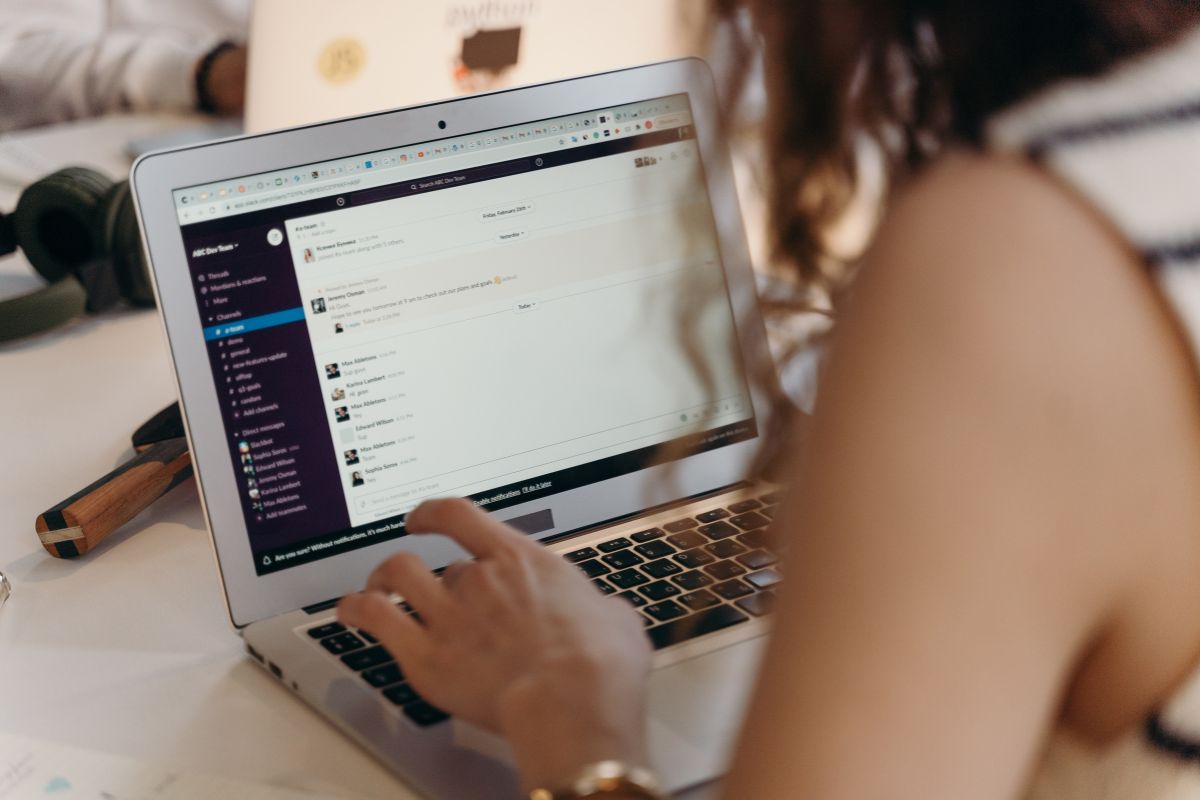
Sử dụng túi chống sốc
Việc mang theo laptop hàng ngày đến trường, công ty hoặc quán cà phê khiến máy dễ bị va chạm. Các va chạm nhỏ, tưởng chừng như vô hại, có thể làm lỏng cáp kết nối màn hình, thậm chí gây nứt bản lề hoặc lỗi màn hình.
Vì vậy, việc đầu tư một chiếc túi chống sốc chất lượng tốt là điều nên làm. Ngoài ra, bạn cũng nên hạn chế để vật nặng đè lên máy trong quá trình di chuyển.

Mở laptop ở góc độ vừa đủ
Nhiều người có thói quen mở màn hình quá mạnh hoặc mở rộng hết cỡ khiến bản lề bị quá tải. Điều này lâu ngày sẽ dẫn đến đứt cáp tín hiệu hoặc nứt bản lề, gây ra lỗi màn hình không hiển thị.
Để tránh điều này, bạn nên mở màn hình nhẹ nhàng, giữ tay ở giữa nắp màn thay vì kéo lệch một bên. Hãy chú ý không mở màn quá 135 độ trừ khi nhà sản xuất thiết kế cho phép.
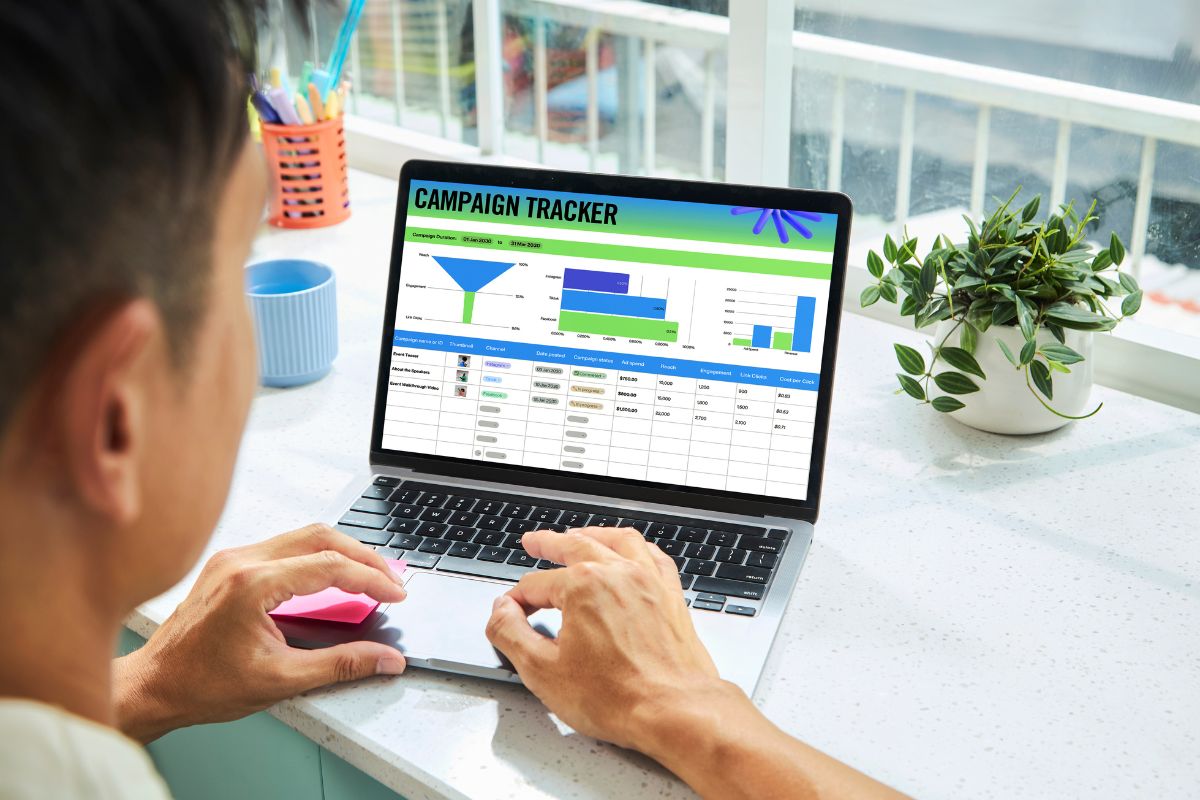
Không sạc qua đêm
Việc cắm sạc suốt đêm sẽ làm pin laptop chai nhanh hơn và làm nóng máy khi không cần thiết. Nếu bạn sử dụng laptop trong thời gian dài, hãy chủ động rút sạc khi pin đầy và bật các chế độ tiết kiệm điện.
Điều này không chỉ bảo vệ pin mà còn giảm nguy cơ máy bị nóng quá mức, gây lỗi phần cứng. Sạc có kiểm soát sẽ giúp laptop vận hành ổn định và kéo dài tuổi thọ thiết bị.

Vệ sinh laptop thường xuyên
Sau một thời gian sử dụng, bụi bẩn sẽ tích tụ trong quạt tản nhiệt và khe gió. Điều này làm giảm hiệu quả làm mát, khiến máy nóng nhanh và dễ gặp lỗi màn hình đen do nhiệt độ cao.
Bạn nên mang máy đi vệ sinh định kỳ 6 đến 12 tháng một lần, đặc biệt nếu thường xuyên sử dụng trong môi trường có nhiều bụi hoặc không khí nóng ẩm. Ngoài ra, bạn có thể tự vệ sinh bề mặt bàn phím, khe loa, cổng kết nối để máy luôn sạch sẽ.

Cập nhật hệ điều hành và phần mềm diệt virus
Bạn nên thường xuyên cập nhật Windows lên phiên bản mới nhất, đồng thời sử dụng phần mềm diệt virus uy tín để bảo vệ máy khỏi các tệp tin gây hại. Việc giữ cho phần mềm và hệ thống luôn ở trạng thái ổn định sẽ giảm đáng kể nguy cơ lỗi không mong muốn xảy ra.

Hy vọng bài viết này đã giúp bạn có thể khắc phục sự cố laptop bị đen màn hình nhưng vẫn chạy này cũng như cách phòng tránh hiệu quả trong tương lai bằng những thủ thuật máy tính đơn giản. Cảm ơn đã theo dõi bài viết của Sforum!
- Xem thêm bài viết trong chuyên mục: Máy tính - Laptop - Tablet
Câu hỏi thường gặp
Tôi có nên tự tháo laptop ra để kiểm tra sâu hơn không?
Nếu bạn đã có kinh nghiệm sửa chữa laptop, có đủ dụng cụ chuyên dụng và hiểu rõ cấu tạo máy thì việc tự kiểm tra là có thể. Tuy nhiên, nếu bạn không chắc chắn, tốt nhất nên mang máy đến trung tâm kỹ thuật để tránh làm hỏng linh kiện.
Việc tháo nắp sau kiểm tra RAM, quạt, hoặc cổng kết nối có thể thực hiện nếu bạn biết cách mở đúng kỹ thuật. Nhưng không nên tự tháo màn hình, tháo bản lề hay thay thế các linh kiện quan trọng nếu không có chuyên môn.

Việc cập nhật Windows có gây ra lỗi màn hình đen không?
Việc cập nhật Windows, đặc biệt là từ Windows 10 lên Windows 11, đôi khi gây ra xung đột với driver cũ hoặc phần mềm chưa tương thích dẫn đến lỗi này. Nếu sau khi cập nhật mà bạn gặp lỗi màn hình đen, hãy thử vào Safe Mode để gỡ driver cũ và cài đặt phiên bản mới nhất từ nhà sản xuất.
Ngoài ra, nên tắt chế độ khởi động nhanh và kiểm tra lại trình bảo vệ màn hình để đảm bảo các thiết lập không bị thay đổi sau khi cập nhật hệ điều hành.
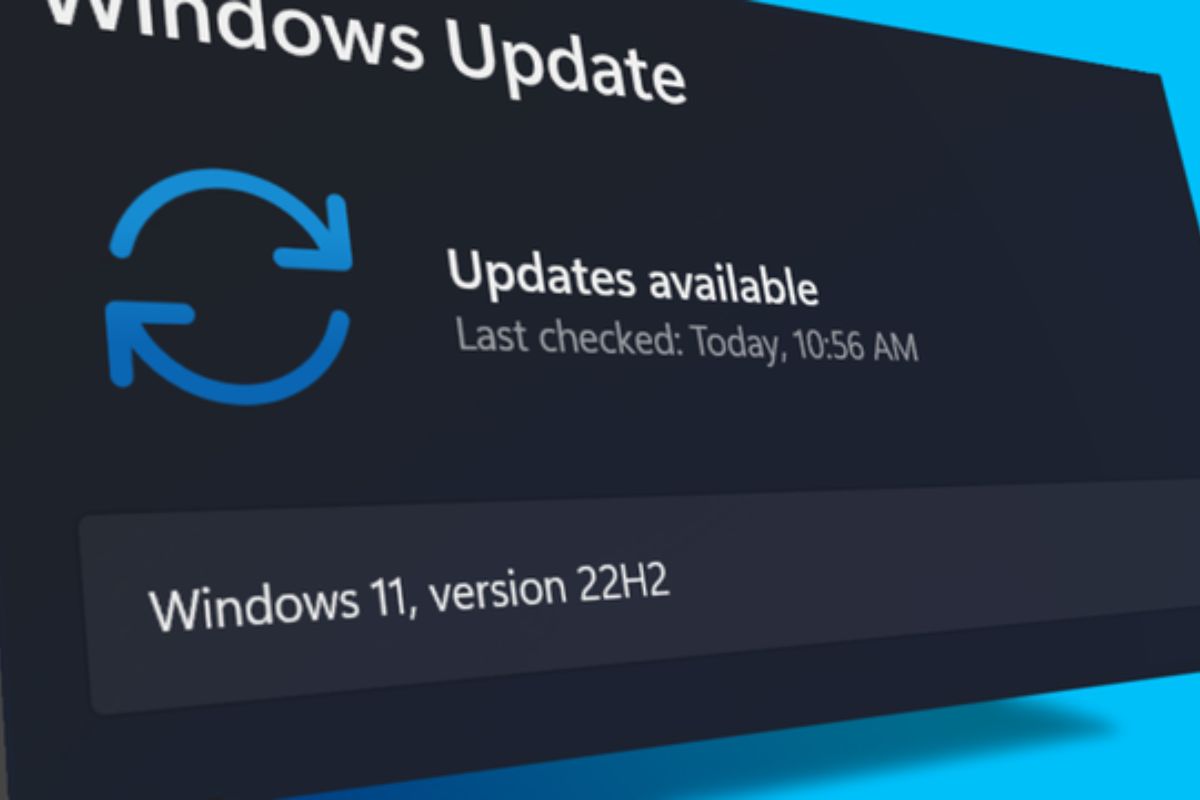
Chi phí sửa chữa lỗi màn hình đen thường là bao nhiêu?
Tùy vào nguyên nhân cụ thể, chi phí sửa chữa sẽ khác nhau. Nếu chỉ cần vệ sinh máy, kiểm tra RAM hoặc cài lại driver thì chi phí khá thấp, chỉ từ 100.000 đến 300.000 đồng.
Tuy nhiên, nếu cần thay màn hình LCD, thay cáp tín hiệu hoặc sửa mainboard thì chi phí có thể từ 1.000.000 đồng trở lên. Việc tra keo tản nhiệt hoặc vệ sinh quạt thông thường cũng có giá dao động từ 200.000 đến 500.000 đồng. Bạn nên chọn trung tâm uy tín để được báo giá minh bạch và bảo hành sau sửa chữa.






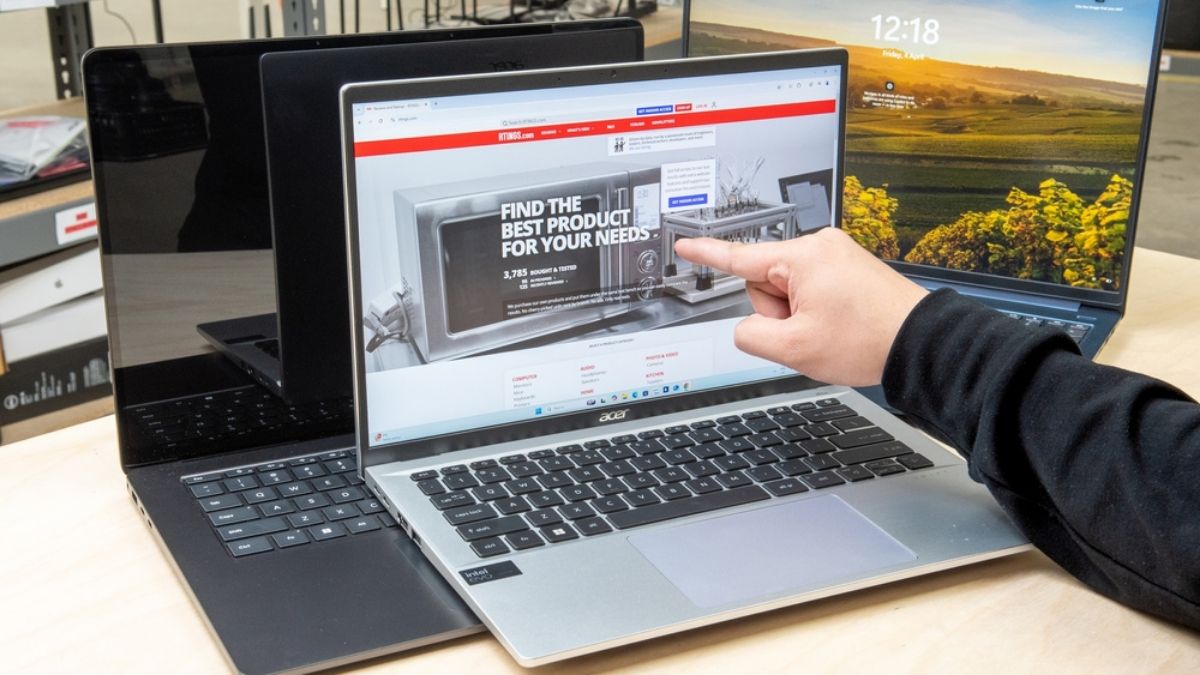


Bình luận (0)